Page 1
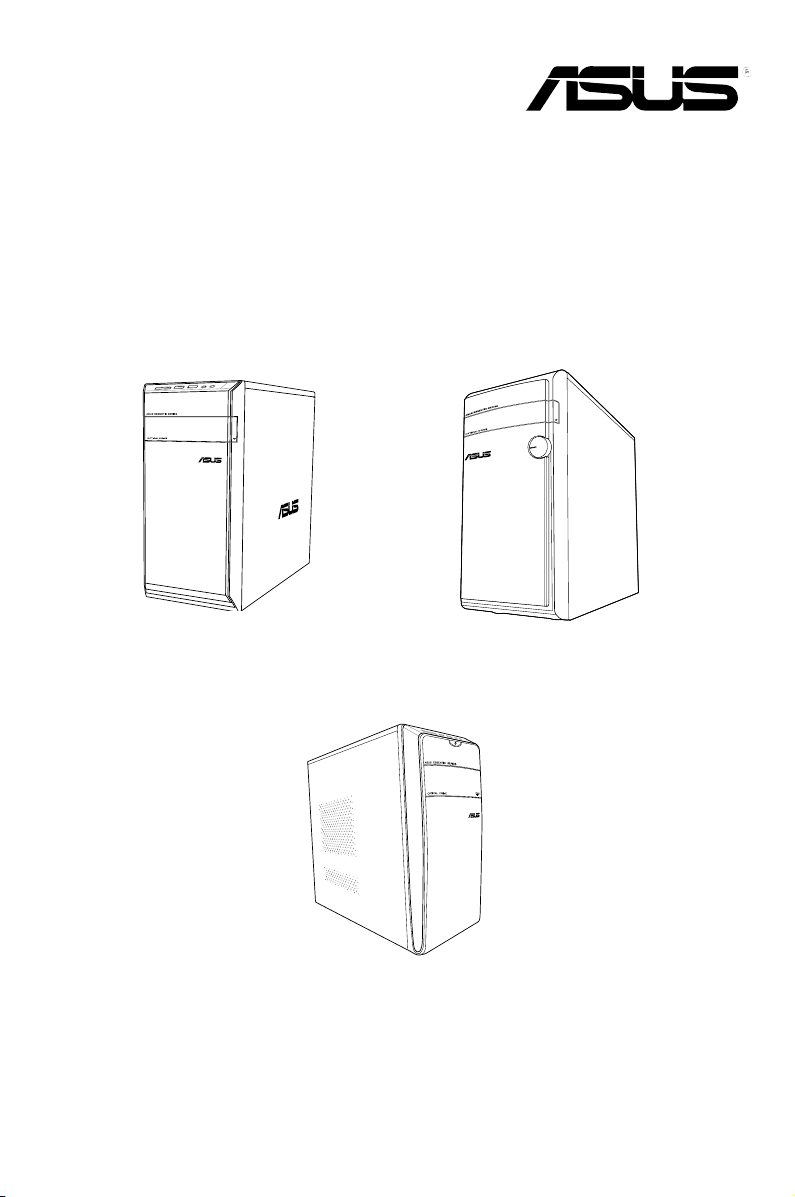
Stolno računalo ASUS
CM6331, CM6431, ili CM6731
CM6331
CM6731
CM6431
Priručnik za korisnike
Page 2
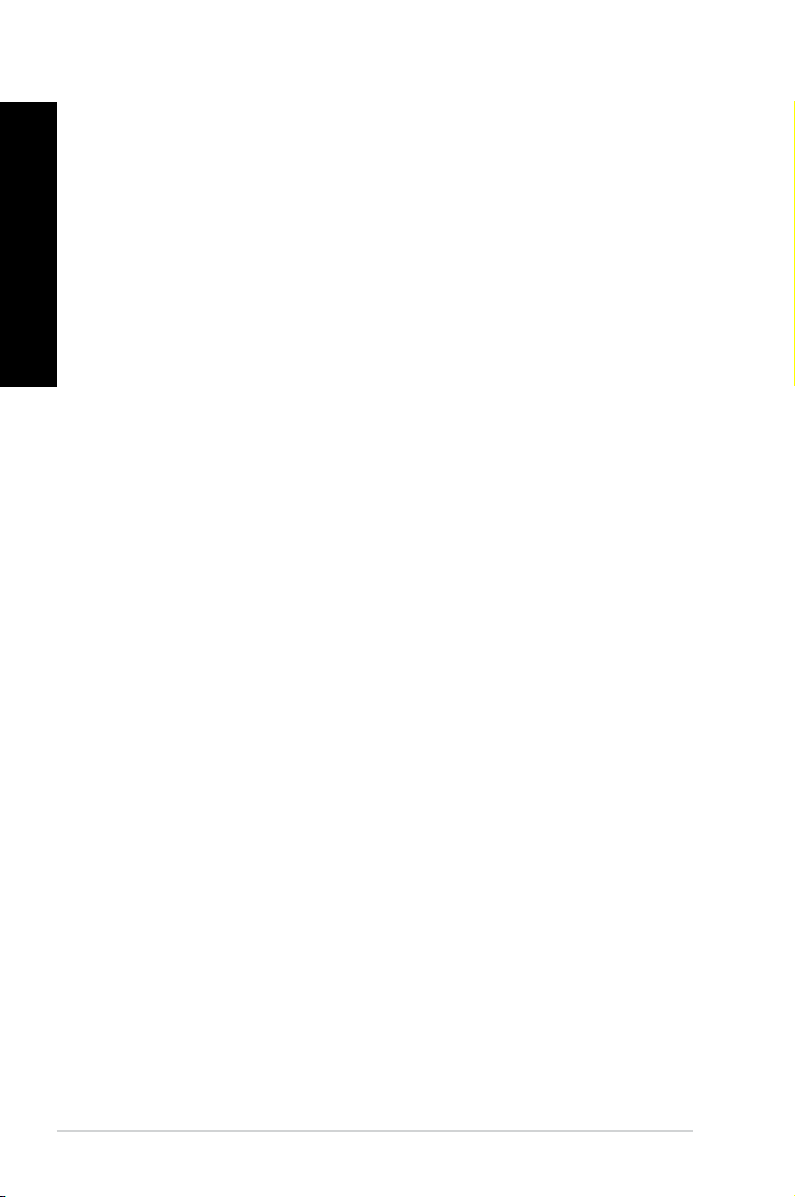
HRVATSKI
HRVATSKI
CR7964
Treće izdanje
Svibanj, 2013
Copyright © 2013 ASUSTeK COMPUTER INC. Sva prava pridržana.
Ni jedan dio ovog priručnika, uključujući u njemu opisane proizvode i softver, ne smije se bez
izričite pismene suglasnosti tvrtke ASUSTeK COMPUTER INC. (u daljnjem tekstu: ASUS)
reproducirati, prenositi, prepisivati, pohranjivati u sustavu gdje se mu se može ponovo pristupiti
ili prevoditi na bilo koji jezik, u bilo kojem obliku ili na bilo koji način, osim dokumentacije koju
prodavatelj čuva u svrhu izrade sigurnosne kopije.
Jamstvo ili servis proizvoda neće biti produženi ako: (1) je proizvod popravljan, modiciran ili
izmijenjen, osim ako takav popravak, modikaciju ili izmjenu nije pismeno odobrio ASUS; ili (2)
je serijski broj proizvoda zamrljan ili nedostaje.
ASUS DAJE OVAJ PRIRUČNIK U STANJU “KAKAV JEST” BEZ IKAKVIH JAMSTAVA,
IZRIČITIH ILI IMPLICIRANIH, UKLJUČUJUĆI BEZ OGRANIČENJA NA IMPLICIRANA
JAMSTVA ILI UVJETE ZA PRODAJU ILI PRIKLADNOST ZA POJEDINU SVRHU. NI U
KOJEM SLUČAJU ASUS, NJEGOVI DIREKTORI, SLUŽBENICI, ZAPOSLENICI ILI AGENTI
NEĆE SNOSITI ODGOVORNOST NI ZA KAKVU INDIREKTNU, POSEBNU, SLUČAJNU ILI
POSLJEDIČNU ŠTETU ZBOG GUBITKA POSLOVA, GUBITKA ILI KORIŠTENJA PODATAKA,
PREKIDA POSLOVANJA I SLIČNO), ČAK I AKO JE ASUS UPOZOREN NA MOGUĆNOST
DA DOĐE DO TAKVIH ŠTETA ZBOG KVARA ILI GREŠKE U OVOM PRIRUČNIKU ILI
PROIZVODU.
SPECIFIKACIJE I INFORMACIJE SADRŽANE U OVOM PRIRUČNIKU SU UREĐENE
SAMO ZA INFORMATIVNU SVRHU, MOGU SE PROMIJENITI U BILO KOJEM TRENUTKU
BEZ PRETHODNE OBAVIJESTI I NE SMATRAJU SE KAO OBAVEZA ASUSA. ASUS
NE PREUZIMA NIKAKVU ODGOVORNOST NI OBAVEZU ZA BILO KAKVE GREŠKE
ILI NETOČNOSTI KOJE SE MOGU POJAVITI U OVOM PRIRUČNIKU, UKLJUČUJUĆI
PROIZVODE I SOFTVERE OPISANE U NJEMU.
Nazivi proizvoda i tvrtki iz ovog priručnika mogu, ali ne moraju, biti registrirani zaštitni znakovi
ili proizvodi zaštićeni autorskim pravima pripadajućih vlasnika, te služe samo za potrebe
identikacije ili objašnjenja i na korist vlasniku bez namjere kršenja.
2
Page 3
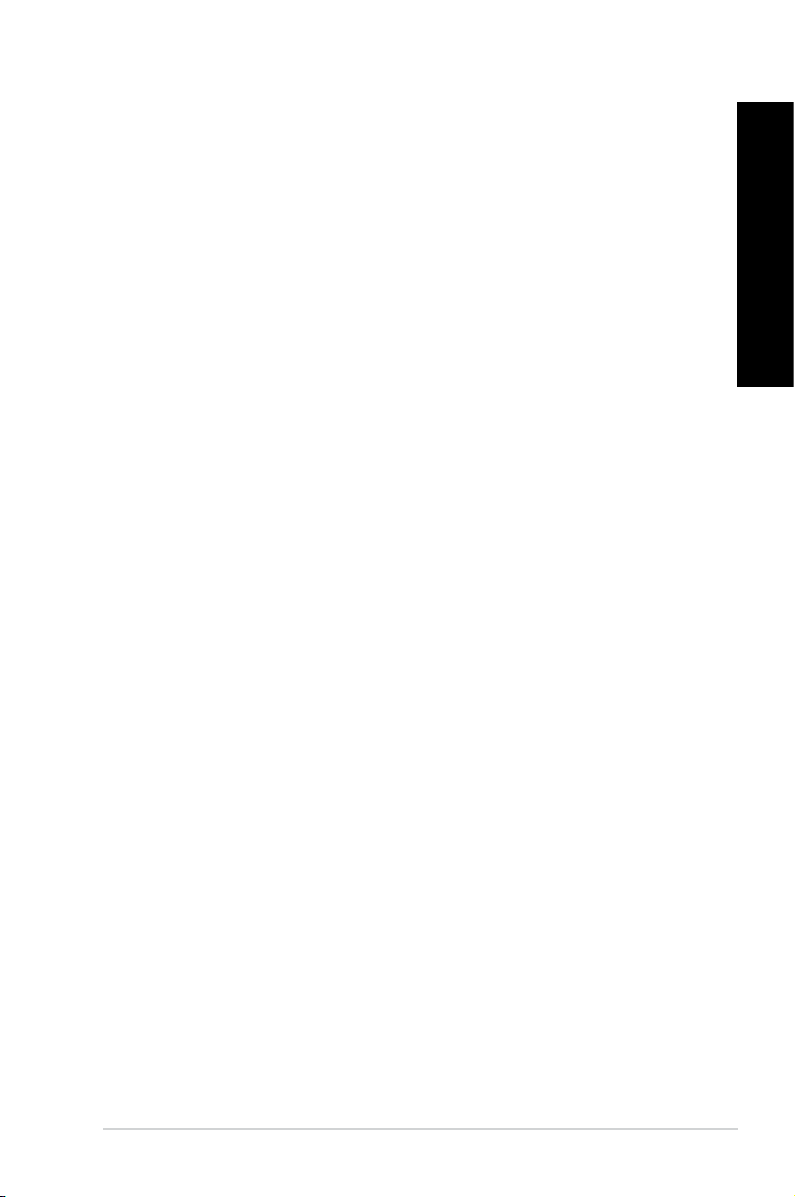
HRVATSKI
Sadržaji
Obavijesti ....................................................................................................... 5
Podaci o sigurnosti ........................................................................................ 8
Korištene konvencije u ovom vodiču ............................................................. 9
Gdje pronaći više informacija ......................................................................... 9
Sadržaj pakiranja ......................................................................................... 10
Poglavlje 1: Početak rada
Dobrodošli .....................................................................................................11
Upoznavanje s računalom ............................................................................11
Podešavanje računala ................................................................................. 16
Uključivanje računala ................................................................................... 19
Poglavlje 2: Upotreba sustava Windows® 8
Prvo pokretanje uređaja ............................................................................... 21
Upotreba sučelja Windows® ......................................................................... 22
Rad s Windows® aplikacijama ..................................................................... 25
Ostale prečice na tipkovnici ......................................................................... 30
Isključivanje stolnog računala ...................................................................... 31
Postavljanje stolnog računala u stanje mirovanja ........................................ 31
Ulaz u BIOS Setup ....................................................................................... 32
HRVATSKI
Poglavlje 3: Povezivanje uređaja s računalom
Spajanje USB uređaja za pohranu .............................................................. 33
Spajanje mikrofona i zvučnika ..................................................................... 34
Priključivanje više vanjskih zaslona ............................................................. 37
Poglavlje 4: Upotreba računala
Propisani položaj tijela pri radu sa stolnim računalom ................................. 39
Korištenje čitača memorijske kartice ........................................................... 40
Korištenje optičkog pogona ......................................................................... 41
Korištenje tipkovnice (samo na odabranim modelima) ................................ 42
3
Page 4

HRVATSKI
Sadržaji
HRVATSKI
Poglavlje 5: Spajanje na internet
Žična veza ................................................................................................... 43
Bežična veza (samo na nekim modelima) ................................................... 48
Poglavlje 6: Korištenje uslužnih programa
AI Suite II ..................................................................................................... 51
ASUS Smart Cooling System (dodatno) ...................................................... 58
Oporavak sustava ........................................................................................ 60
Poglavlje 7: Rješavanje problema
Rješavanje problema ................................................................................... 63
ASUS-ovi podaci o kontaktu ........................................................................ 70
4
Page 5
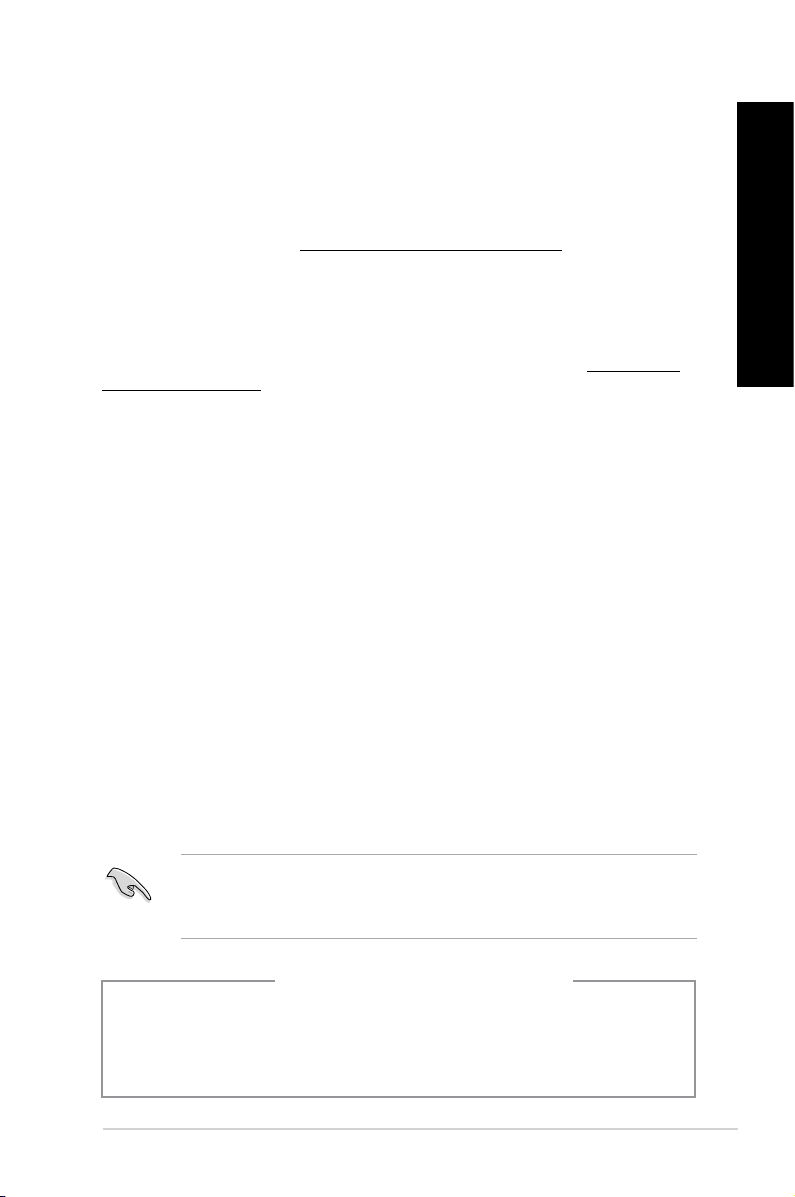
HRVATSKI
Obavijesti
ASUS usluge zbrinjavanja / preuzimanja rabljenih proizvoda
ASUS programi preuzimanja i recikliranja rabljenih proizvoda proizlaze iz naše orijentacije
na najviše standarde za zaštitu okoliša. Mi vjerujemo u rješenja kojima omogućujemo našim
kupcima odgovorno recikliranje naših proizvoda, baterija i drugih komponenti kao i materijala
za ambalažu. Molimo posjetite http://csr.asus.com/english/Takeback.htm radi detaljnih
podataka o recikliranju u raznim regijama.
REACH
Sukladno pravnom okviru REACH (Registration, Evaluation, Authorisation, and Restriction
of Chemicals; registracija, evaluacija, autorizacija i ograničavanje kemikalija), kemijske tvari
sadržane u našim proizvodima objavljene su na web-stranici ASUS REACH http://csr.asus.
com/english/REACH.htm.
Izjava Savezne komisije za komunikacije
Ovaj uređaj sukladan je propisima navedenim u članku 15 FCC pravila. Rukovanje njime
podliježe ovim dvama uvjetima:
• Ovaj uređaj ne smije stvarati štetne smetnje i
• uređaj mora biti u mogućnosti prihvatiti svaku smetnju, uključujući smetnju koja može
izazvati neželjeni rad.
Ovaj uređaj je ispitan i utvrđeno je da udovoljava ograničenjima koja vrijede za Class B
digitalne uređaje, u skladu s člankom 15 FCC propisa. Ova ograničenja postavljena su da
pruže razumnu zaštitu od štetnog djelovanja u stambenim instalacijama. Ovaj uređaj stvara,
koristi i može emitirati radiofrekvencijsku energiju i ako se ne postavi i ne koristi u skladu
s uputama proizvođača može izazvati štetno djelovanje na radiokomunikacije. Međutim,
nema jamstva da se u nekim određenim instalacijama smetnje neće pojaviti. Ako ovaj uređaj
izazove štetno djelovanje na radijski ili televizijski prijem, što se može utvrditi isključivanjem
i uključivanjem uređaja, korisnik može pokušati problem smetnji riješiti provedbom jedne ili
više od ovih mjera:
• Preusmjerite ili premjestite antenu prijemnika.
• Povećajte udaljenost između uređaja i prijemnika.
• Opremu i prijamnik priključiti na različite utičnice.
• Potražite savjet i pomoć prodavača ili iskusnog radio / TV tehničara.
HRVATSKI
Kako bi se osigurala usklađenost s FCC propisima, monitor i gračka kartica moraju se
povezati putem oklopljenog kabela. Promjene ili preinake koje nije izričito odobrila strana
koja je odgovorna za sukladnost proizvoda, mogu dovesti do gubitka prava na korištenje
ovog uređaja.
OPREZ: Postoji opasnost od eksplozije ako se baterija ne zamijeni kako treba. Baterije
zamijenite samo baterijama iste ili ekvivalentne vrste prema preporuci proizvođača.
Odlažite iskorištene baterije u otpad sukladno uputama proizvođača.
Upozorenje o litij-ionskoj bateriji
5
Page 6
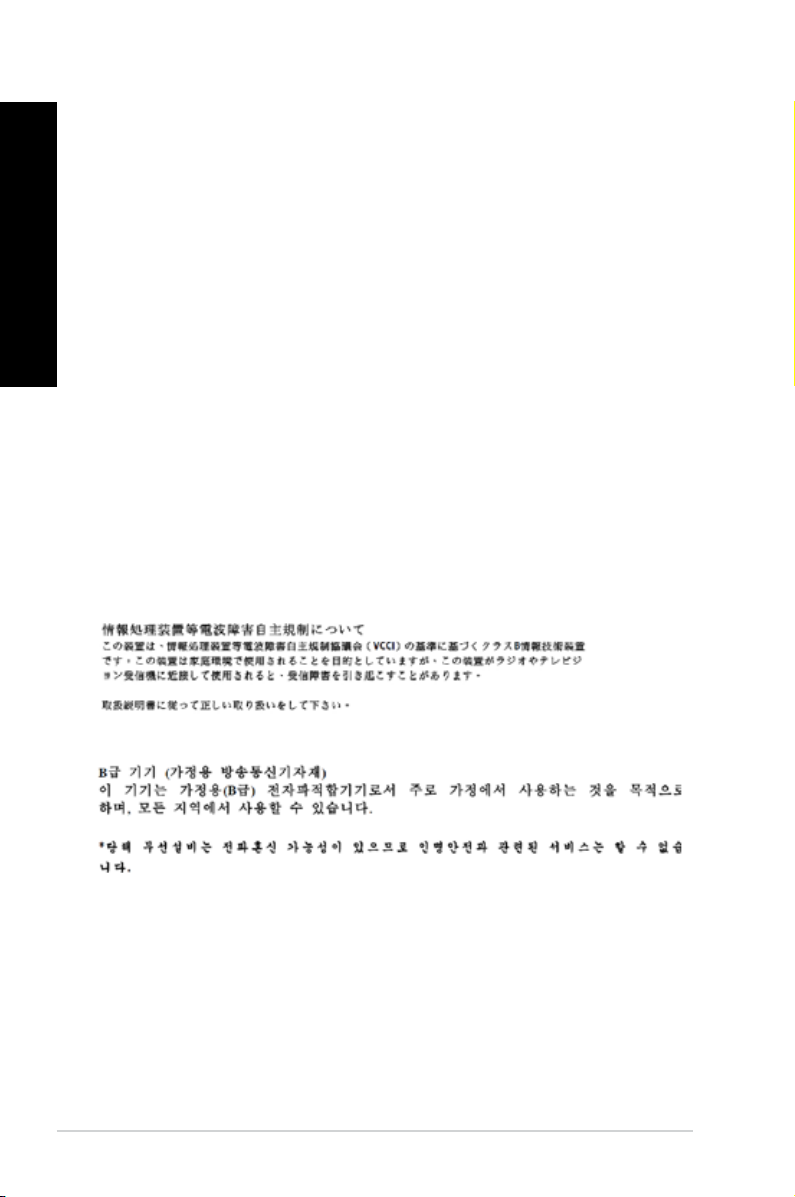
HRVATSKI
IC: Izjava o sukladnosti s kanadskim normama
HRVATSKI
Sukladno je podacima kanadske norme ICES-003 klase B. Uređaj je sukladan odredbi RSS
210 koji je donijela Industry Canada. Ovaj uređaj klase B udovoljava zahtjevima kanadskih
propisa o opremi koja uzrokuje smetnje.
Ovaj uređaj sukladan je RSS standardima izuzeća od licence kanadskih proizvođača.
Rukovanje njime podliježe ovim dvama uvjetima: (1) ovaj uređaj ne smije izazvati štetne
smetnje i (2) ovaj uređaj mora prihvatiti sve primljene smetnje, uključujući i smetnje koje
mogu dovesti do neželjenog rada.
Cut appareil numérique de la Classe B est conforme à la norme NMB-003 du Canada.
Cet appareil numérique de la Classe B respecte toutes les exigences du Règlement sur le
matériel brouilleur du Canada.
Cet appareil est conforme aux normes CNR exemptes de licence d’Industrie Canada. Le
fonctionnement est soumis aux deux conditions suivantes :
(1) cet appareil ne doit pas provoquer d’interférences et
(2) cet appareil doit accepter toute interférence, y compris celles susceptibles de provoquer
un fonctionnement non souhaité de l’appareil.
Izjava kanadskog ureda za komunikacije
Ovaj digitalni uređaj ne prelazi ograničenja emisije šuma za uređaje klase B prema propisima
o radijskim smetnjama kanadskog ureda za komunikacije.
Ovaj digitalni aparat klase B ispunjava zahtjeve kanadske norme ICES-003.
VCCI: Izjava o usklađenosti s japanskim normama
Izjava o VCCI klase B
KC: Izjava upozorenja za korejske norme
6
Page 7
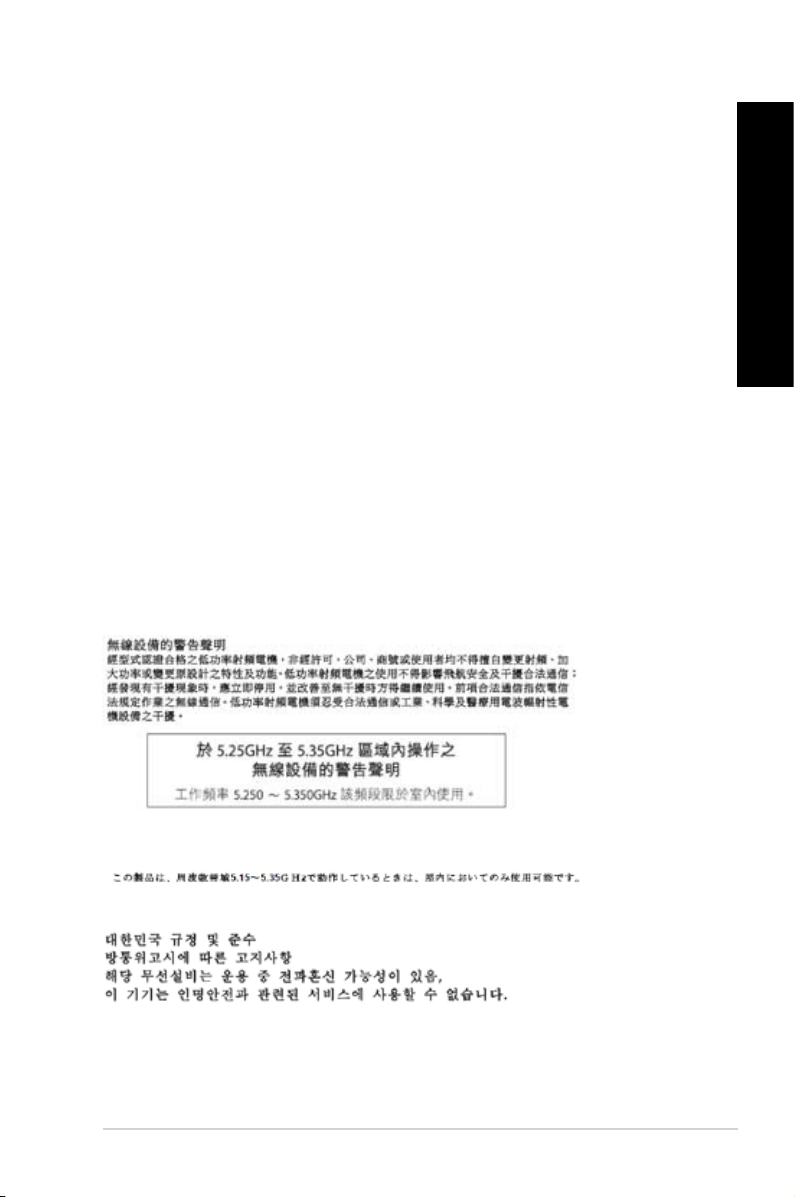
HRVATSKI
Obavijesti o RF opremi
CE: Izjava o sukladnosti Europske unije
Oprema udovoljava zahtjevu o RF izloženosti 1999/519/EC, preporuci Vijeća od 1. srpnja
1999. o ograničenju izloženosti opće javnosti elektromagnetskim poljima (0–300 GHz). Ovaj
bežični uređaj ispunjava zahtjeve R&TTE direktive.
Upotreba bežičnog radio uređaja
Ovaj uređaj ograničen je na uporabu u zatvorenim prostorima kada radi na frekvenciji od 5,15
do 5,25 GHz.
Izloženost energiji radijske frekvencije
Snaga zračenja Wi-Fi tehnologije znatno je ispod dopuštene granice postavljene od strane
FCC-a (Federal Communications Comission, SAD). Ipak, preporučuje se da se bežična
oprema koristi na način da je mogućnost ljudskog kontakta tijekom normalnog rada
minimalna.
Bežična usklađenost s FCC Bluetooth
Antena koja se koristi uz ovaj odašiljač ne smije se nalaziti uz ili raditi zajedno s nekom
drugom antenom ili odašiljačem prema uvjetima FCC dozvole.
Kanadska izjava o proizvođačima Bluetooth tehnologije
Ovaj uređaj klase B udovoljava zahtjevima kanadskih propisa o opremi koja uzrokuje
smetnje.
Cet appareil numérique de la Class B respecte toutes les exigences du Règlement sur le
matériel brouilleur du Canada.
BSMI: Izjava o bežičnoj tehnologiji za tajvanske norme
HRVATSKI
Izjava o RF opremi za japanske norme
KC (RF oprema)
7
Page 8

HRVATSKI
Podaci o sigurnosti
HRVATSKI
Odvojite izmjenično napajanje i vanjske uređaje prije čišćenja. Stolno računalo obrišite
čistom celuloznom spužvom ili krpu od antilopa navlaženom otopinom neagresivnog
deterdženta za čišćenje i s nekoliko kapi tople vode i zatim svu vlagu obrišite suhom krpom.
• NE postavljajte uređaj na neravne i nestabilne radne površine. U slučaju oštećenja
kućišta, zatražite pomoć servisera.
• NEMOJTE koristiti u prljavom ili prašnjavom okruženju. NEMOJTE koristiti ako curi plin.
• NEMOJTE postavljati ili bacati predmete na i nemojte umetati strane predmete u stolno
računalo.
• NEMOJTE izlagati jakim magnetskim ili električnim poljima.
• NE izlažite i ne upotrebljavajte uređaj u blizini tekućina, kiše ili vlage. NEMOJTE koristiti
modem tijekom električne oluje.
• Sigurnosno upozorenje za bateriju: NEMOJTE bacati bateriju u vatru. NEMOJTE kratko
spajati kontakte baterije. NEMOJTE rastavljati bateriju.
• Proizvod koristite samo pri temperaturama okruženja od 0 ˚C (32 ˚F) i 35 ˚C (95 ˚F).
• NEMOJTE prekrivati otvore na stolnom računalu kako ne biste doveli do pregrijavanja
sustava.
• NEMOJTE koristiti oštećene kabele za napajanje, oštećenu dodatnu opremu i ostale
oštećene periferne uređaje.
•
Kako biste spriječili opasnost od električnog udara, iskopčajte kabel iz električne utičnice
prije premještanja sustava.
•
Potražite savjet profesionalca prije upotrebe adaptera ili produžnog kabela. Ti uređaji
mogu prekinuti krug dozemnog spoja.
•
Pazite da električno napajanje postavite na propisani napon za vaše područje. Ako
niste sigurni koliki je napon električne utičnice koju koristite, obradite se lokalnom
elektrodistributeru.
•
Ako je električno napajanje oštećeno, nemojte ga popravljati sami. Obratite se
kvaliciranom servisnom tehničaru ili dobavljaču.
8
Page 9
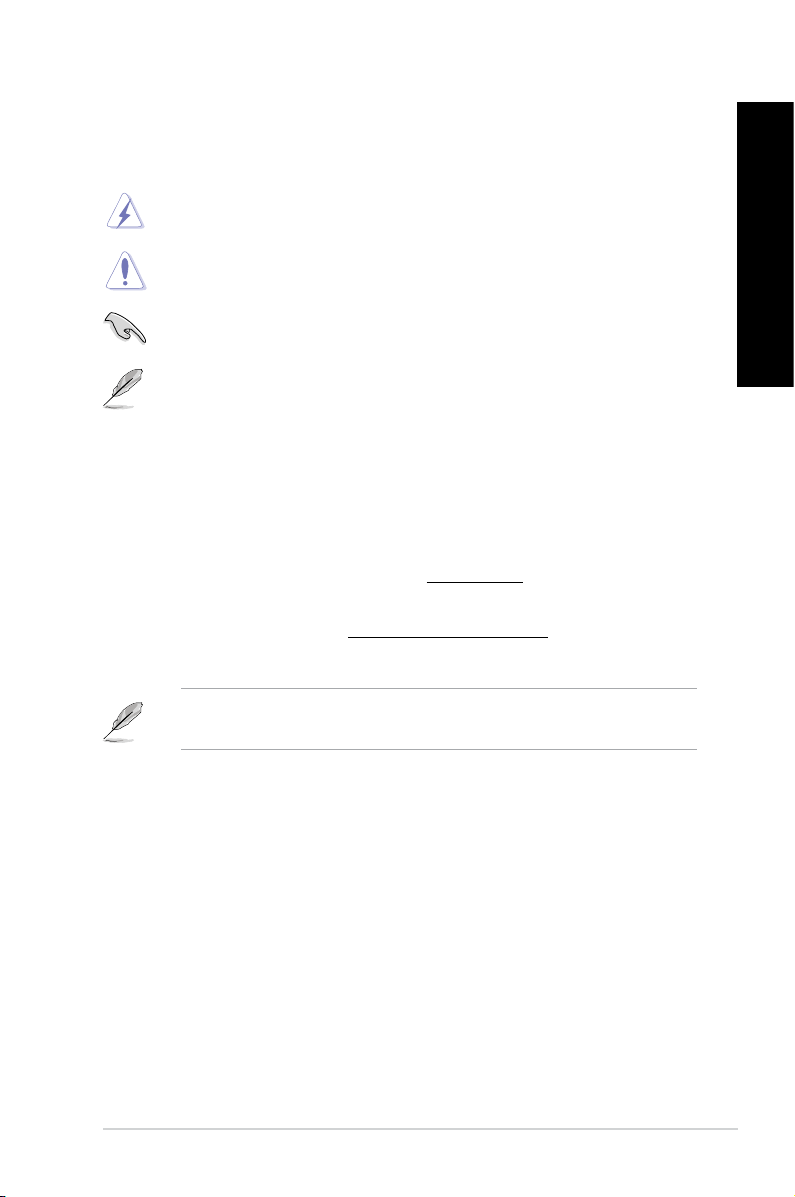
HRVATSKI
Korištene konvencije u ovom vodiču
Da biste određene postupke ispravno proveli, pripazite na sljedeće simbole u priručniku:
OPASNOST / UPOZORENJE: Informacije kojih se trebate pridržavati da biste
izbjegli tjelesne ozljede pri radu.
OPREZ: Informacije kojih se trebate pridržavati da biste izbjegli oštećenje dijelova
pri radu.
VAŽNO:Upute kojih se MORATE pridržavati da biste izvršili zadatak.
NAPOMENA: Savjeti i korisne informacije koji pomažu pri izvršavanju zadataka.
Gdje pronaći više informacija
Pogledajte sljedeće izvore za dodatne informacije i za nadogradnju proizvoda i softvera.
ASUS web stranice
ASUS web stranica pruža ažurirane informacije o hardverskim i softverskim ASUS
proizvodima. Pogledajte ASUS web stranicu www.asus.com.
Lokalna tehnička podrška tvrtke ASUS
Posjetite ASUS web stranicu na http://support.asus.com/contact radi podataka za
kontakt s inženjerom za tehničku podršku.
• Korisnički priručnik nalazi se u sljedećoj mapi na vašem stolnom računalu:
• C:\Programske datoteke(X86)\ASUS\ePriručnik
HRVATSKI
9
Page 10
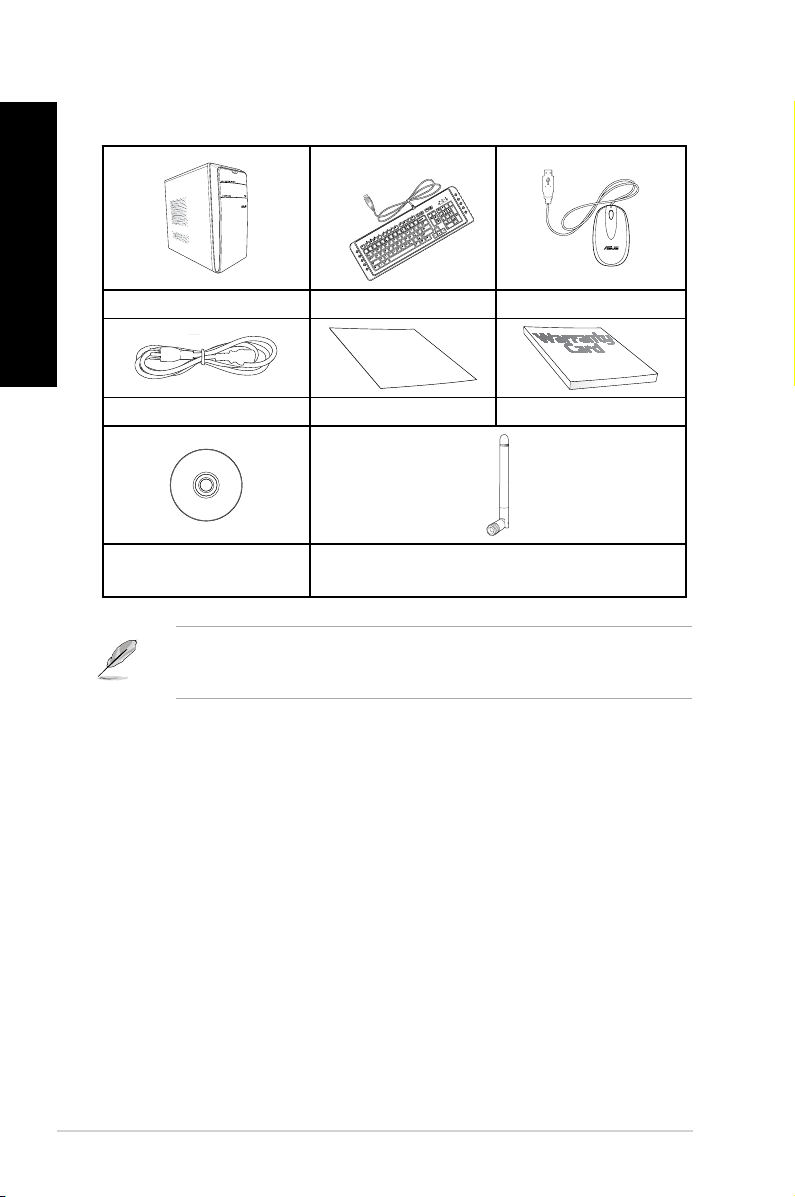
Sadržaj pakiranja
C
Installation Guide
HRVATSKI
Stolno računalo ASUS Tipkovnicom x1 x1 Miš x1 x1
Kabel za napajanje x1 Priručnik za instalaciju x1 Jamstvena kartica x1
DVD za podršku (opcija) x1 (opcija) x1opcija) x1) x1
DVD za oporavak (opcija) x1 (opcija) x1opcija) x1) x1
• Ako je bilo koji od dijelova oštećen ili nedostaje, obratite se dobavljaču.
• Gore prikazane stavke ekrana služe samo kao referenca. Stvarne specikacije
proizvoda mogu se razlikovati ovisno o modelu .
Antenna (optional) x1
10
Page 11
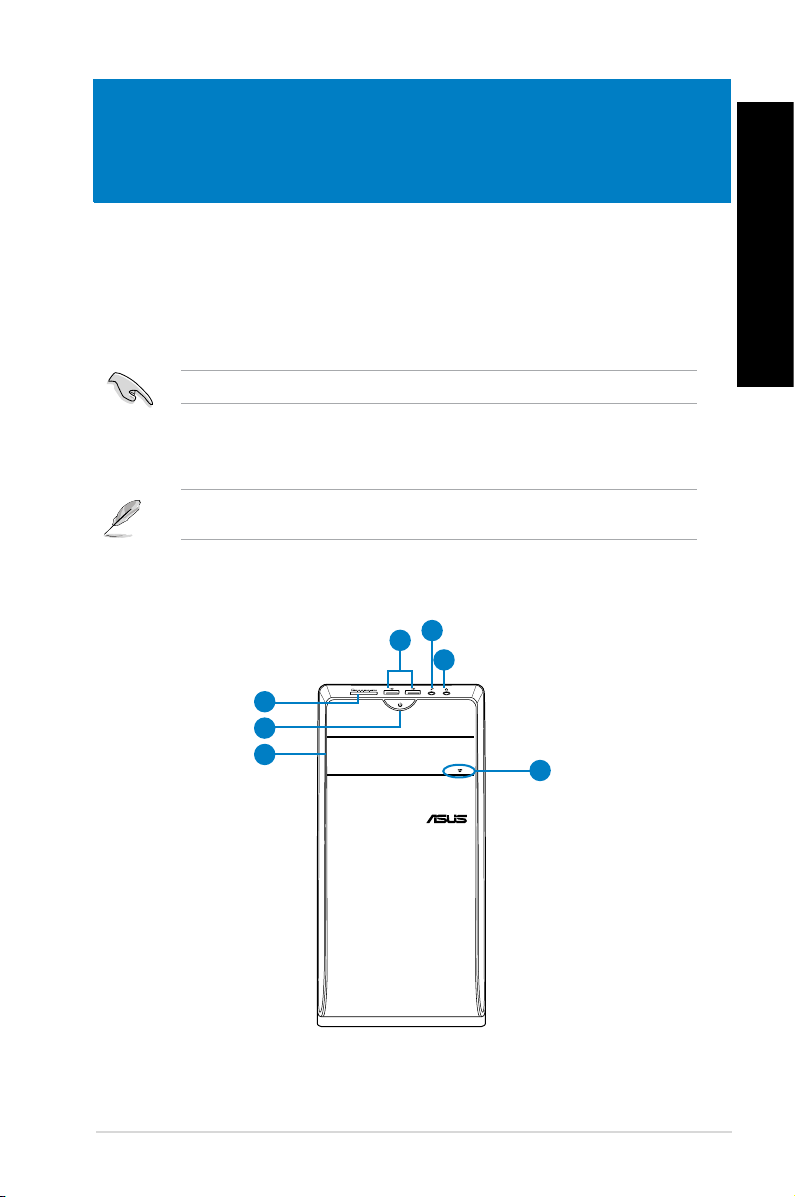
Poglavlje 1:
ASUS ESSENTIO SERIES
OPTICAL DRIVE
Početak rada
Dobrodošli
Hvala što ste kupili Stolno računalo ASUS!
Stolno računalo ASUS dolazi s najboljim performansama, nedostižnom pouzdanošću
i pomoćnim programima koji su namijenjeni korisniku. Sve te vrijednosti nalaze se i
nevjerojatno futurističkom kućištu sustava elegantnog izgleda.
Pročitajte ASUS jamstvenu karticu prije podešavanja stolnog računala ASUS.
Upoznavanje s računalom
Crteži služe samo kao reference. Priključci i njihove lokacije kao i boje kućišta razlikuju se
ovisno o modelima.
Prednja ploča
2
1
3
5
6
7
4
HRVATSKI
CM6731
CM6331, CM6431, ili CM6731 11
Page 12
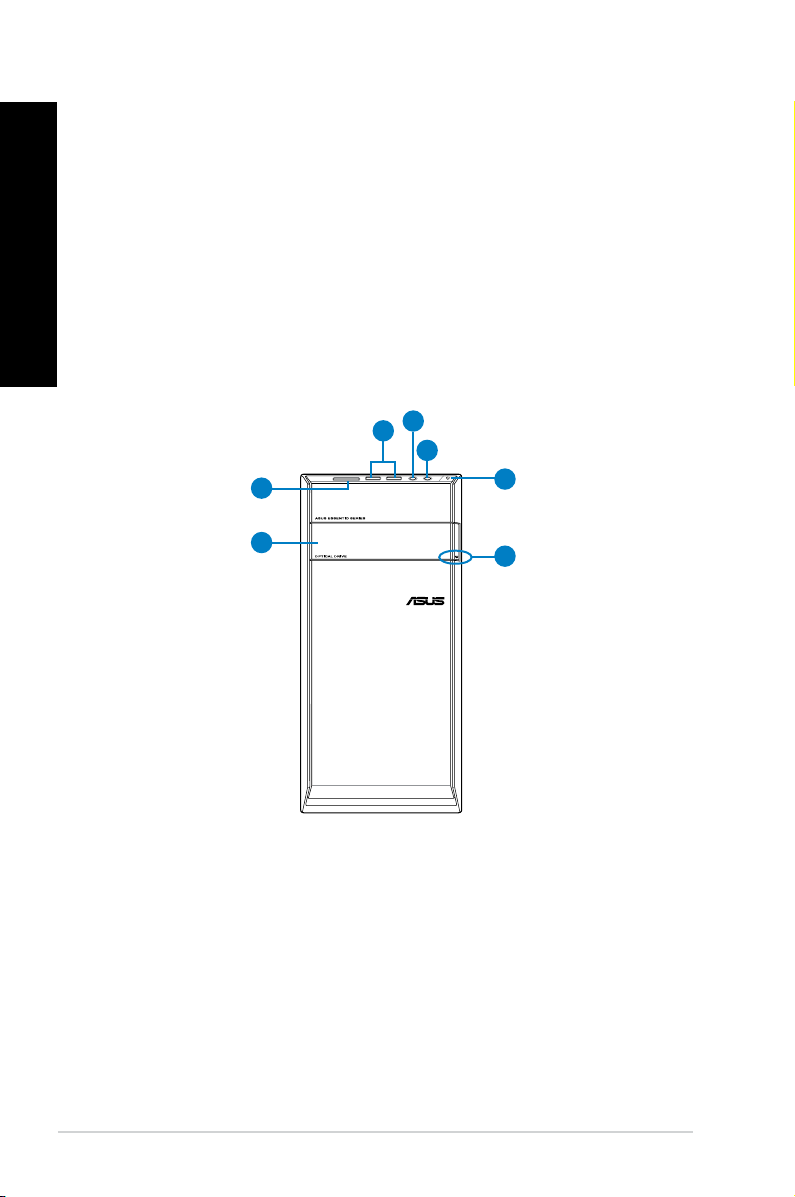
HRVATSKI
1. USB 2.0 priključci.USB 2.0 priključci. Ovi priključci univerzalne serijske sabirnice 2.0 (USB 2.0)
HRVATSKI
omogućuju povezivanje s USB 2.0 uređajima kao što su miš, pisač, skener, fotoaparat,
PDA i ostali.
2. Priključak za mikrofon. Ovo je priključak za mikrofon.
3. Utičnica za slušalice. Ovo je priključak za slušalice ili zvučnik.
4. Gumb za otvaranje pogona optičkog diska.Gumb za otvaranje pogona optičkog diska. Pritisnite ovaj gumb za otvaranje ladice
pogona optičkog diska.
5. Utor za kartice MultiMediaCard(MMC)/xD-Picture(XD)/SecureDigitalTM (SD)/High
Capacity MultiMediaCard (MMC) / xD-Picture (XD) / Secure DigitalSD) / High
Capacity Secure DigitalTM (SDHC) / Memory Stick ProTM (MS/PRO). Uložite
podržanu memorijsku karticu u ovaj utor.
6. Gumb za uključivanje.Gumb za uključivanje. Pritisnite ovaj gumb kako biste uključili računalo.
7. Ležište za pogon optičkog diska.Ležište za pogon optičkog diska. U ovom ležištu nalazi se pogon za optičke diskove.
2
1
3
7
4
6
5
CM6331
1. USB 2.0 priključci.USB 2.0 priključci. Ovi priključci univerzalne serijske sabirnice 2.0 (USB 2.0)
omogućuju povezivanje s USB 2.0 uređajima kao što su miš, pisač, skener, fotoaparat,
PDA i ostali.
2. Priključak za mikrofon. Ovo je priključak za mikrofon.
3. Utičnica za slušalice. Ovo je priključak za slušalice ili zvučnik.
4. Gumb za uključivanje.Gumb za uključivanje. Pritisnite ovaj gumb kako biste uključili računalo.
5. Gumb za otvaranje pogona optičkog diska.Gumb za otvaranje pogona optičkog diska. Pritisnite ovaj gumb za otvaranje ladice
pogona optičkog diska.
12 Poglavlje 1: Početak rada
Page 13
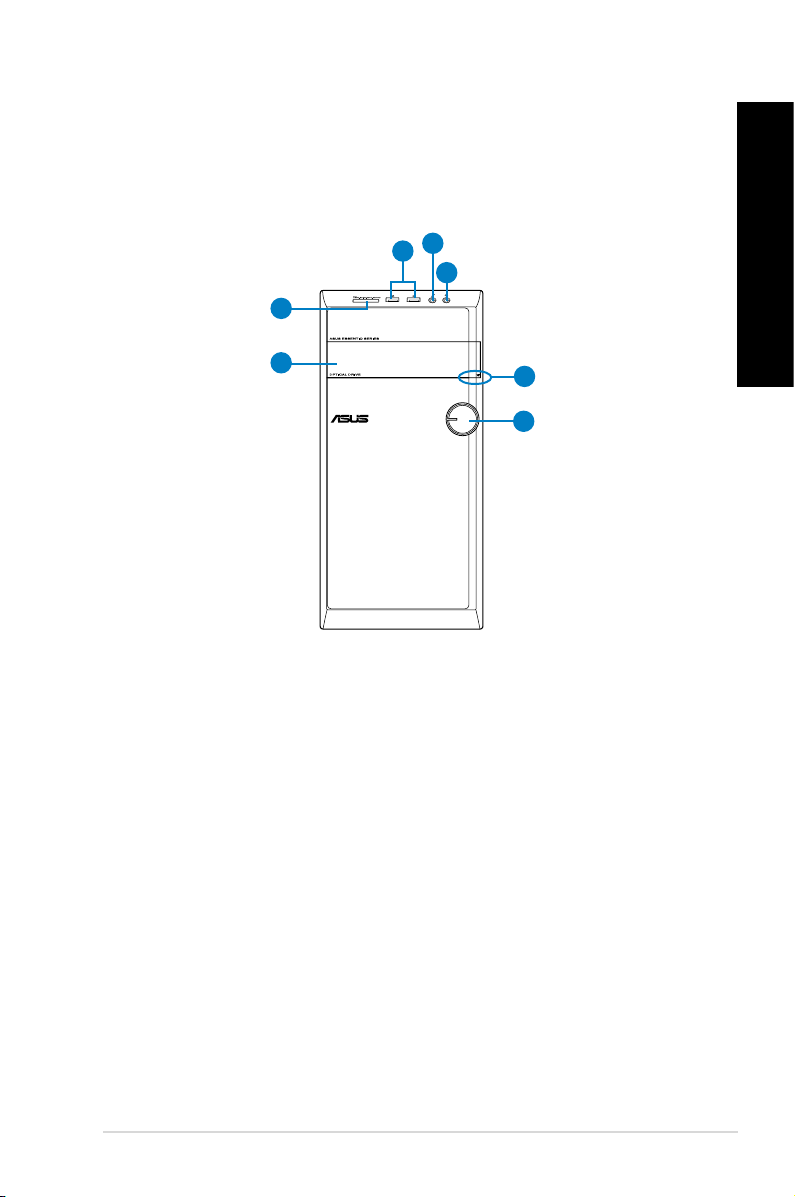
HRVATSKI
6. Ležište za pogon optičkog diska.Ležište za pogon optičkog diska. U ovom ležištu nalazi se pogon za optičke diskove.
7. Utor za kartice MultiMediaCard(MMC)/xD-Picture(XD)/SecureDigitalTM (SD)/High
Capacity MultiMediaCard (MMC) / xD-Picture (XD) / Secure DigitalSD) / High
Capacity Secure DigitalTM (SDHC) / Memory Stick ProTM (MS/PRO). Uložite
podržanu memorijsku karticu u ovaj utor.
2
1
3
7
HRVATSKI
6
4
5
CM6431
1. USB 2.0 priključci.USB 2.0 priključci. Ovi priključci univerzalne serijske sabirnice 2.0 (USB 2.0)
omogućuju povezivanje s USB 2.0 uređajima kao što su miš, pisač, skener, fotoaparat,
PDA i ostali.
2. Priključak za mikrofon. Ovo je priključak za mikrofon.
3. Utičnica za slušalice. Ovo je priključak za slušalice ili zvučnik.
4. Gumb za otvaranje pogona optičkog diska.Gumb za otvaranje pogona optičkog diska. Pritisnite ovaj gumb za otvaranje ladice
pogona optičkog diska.
5. Gumb za uključivanje.Gumb za uključivanje. Pritisnite ovaj gumb kako biste uključili računalo.
6. Ležište za pogon optičkog diska.Ležište za pogon optičkog diska. U ovom ležištu nalazi se pogon za optičke diskove.
7. Utor za kartice MultiMediaCard(MMC)/xD-Picture(XD)/SecureDigitalTM (SD)/High
Capacity MultiMediaCard (MMC) / xD-Picture (XD) / Secure DigitalSD) / High
Capacity Secure DigitalTM (SDHC) / Memory Stick ProTM (MS/PRO). Uložite
podržanu memorijsku karticu u ovaj utor.
ASUS CM6331, CM6431, ili CM6731 13
Page 14
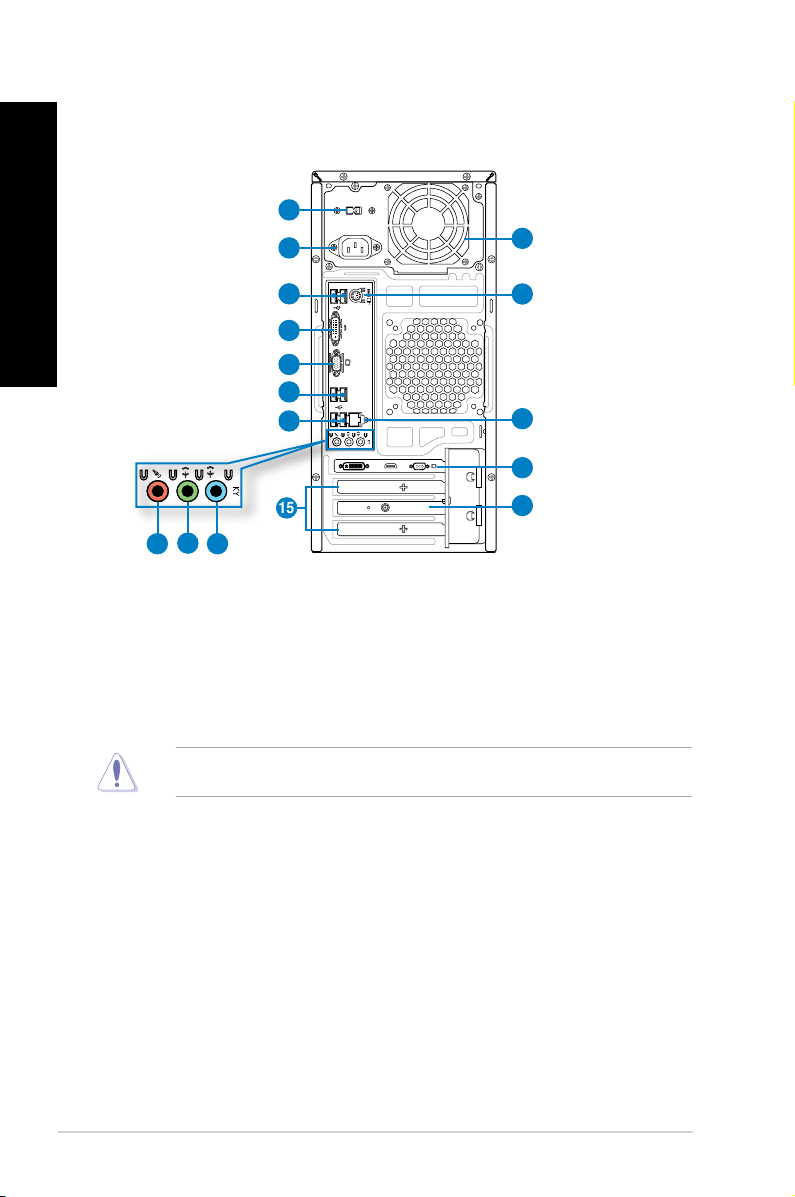
HRVATSKI
Stražnja ploča
DVI
HDMI
HRVATSKI
1
2
3
5
6
7
8
8
4
9
13
14
12
11
15
10
CM6331, CM6431,
CM6731
1. Sklopka za odabir napona napajanja.Sklopka za odabir napona napajanja. Prebacite za odabir odgovarajućeg ulaznog
napona sustava.
2. Priključak za napajanje.Priključak za napajanje. Utaknite kabel za napajanje u ovaj priključak..
3. Otvori za zrak.Otvori za zrak. Ovi otvori omogućuju ventilaciju zraka.
NEMOJTE zaklanjati otvore za ventilaciju na kućištu. Uvijek osigurajte propisnu ventilaciju
računala.
4. Kombinirana priključnica za tipkovnicu / miš PS/2 (purpuro / zeleno).Kombinirana priključnica za tipkovnicu / miš PS/2 (purpuro / zeleno).Ovaj
priključak služi za PS/tipkovnicu ili miš.
5. USB 2.0 priključci.USB 2.0 priključci. Ovi priključci univerzalne serijske sabirnice 2.0 (USB 2.0)
omogućuju povezivanje s USB 2.0 uređajima kao što su miš, pisač, skener, fotoaparat,
PDA i ostali.
6. DVI-D port. (DVI-D priključak)DVI-D port. (DVI-D priključak) Ovaj priključak namijenjen je za bilo koji DVI-D
kompatibilan uređaj i podržava HDCP omogućujući reprodukciju HD DVD, Blu-ray i
drugih zaštićenih sadržaja.
14 Poglavlje 1: Početak rada
Page 15
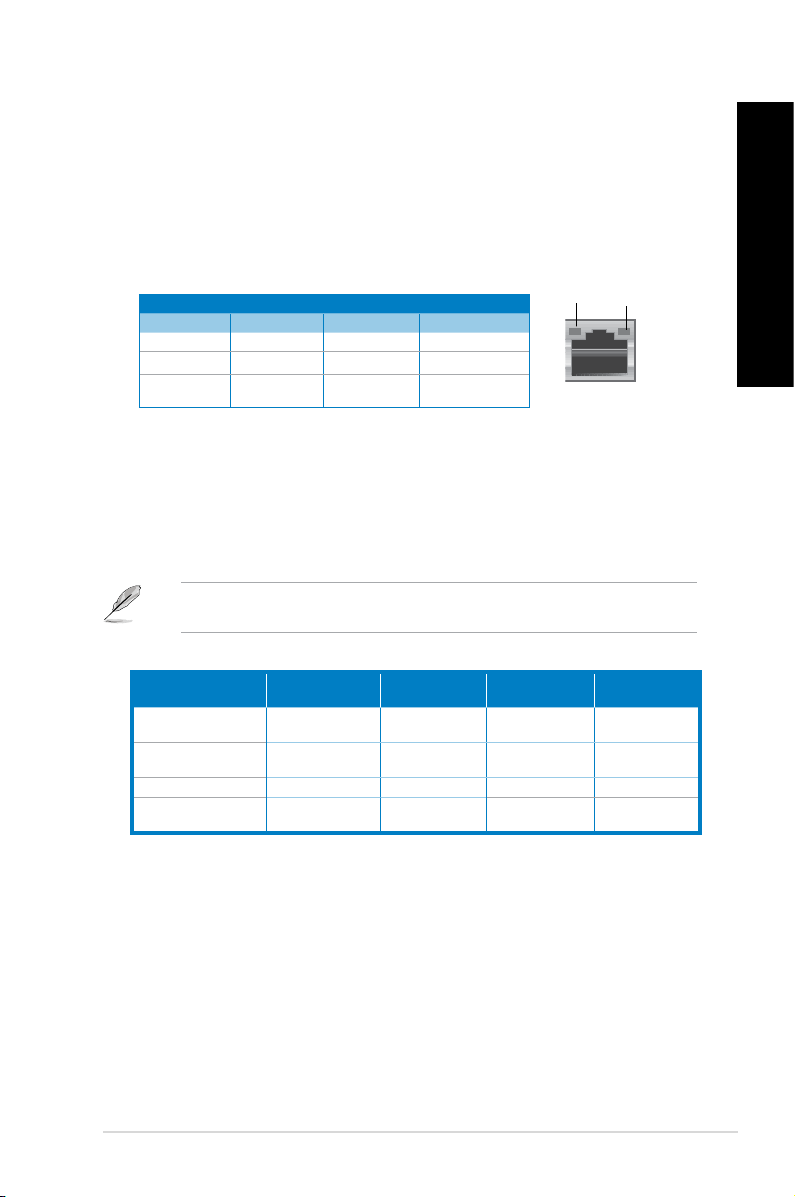
HRVATSKI
7. VGA port. (VGA priključak.) Ovaj priključak namijenjen je za VGA-kompatibilne
uređaje kao što je VGA monitor.
8. USB 2.0 priključci.USB 2.0 priključci. Ovi priključci univerzalne serijske sabirnice 2.0 (USB 2.0)
omogućuju povezivanje s USB 2.0 uređajima kao što su miš, pisač, skener, fotoaparat,
PDA i ostali.
9. LAN (RJ-45) priključak.LAN (RJ-45) priključak. Ovaj priključak omogućuje Gigabit povezivanje s lokalnom
mrežom (LAN) preko mrežne sabirnice.
LED indikacije LAN priključkaLED indikacije LAN priključka
LED lampica aktivnosti / veze. LED za brzinu
Stanje Opis Stanje Opis
ISK Nema veze ISK Veza od 10 Mb/s
NARANDŽASTA Povezano NARANDŽASTA Veza od 100 Mb/s
TREPĆE Aktivnost
podataka
ZELENA Veza od 1 Gb/s
LED ZA
ACT/LINK
LED ZA
BRZINU
LAN priključak
10. Linijski ulazni priključak (svijetlo plavi). Na ovaj priključak možete priključiti uređaj
za reprodukciju kaseta, CD, DVD diskova i ostale izvore audio signala.
11. Linijski izlazni priključak (zeleni).Linijski izlazni priključak (zeleni). Ovo je priključak za slušalice ili zvučnik. U
konguraciji od 4, 6 ili 8 kanala, funkcija ovog priključka postaje Izlaz za prednji
zvučnik..
12. Priključak za mikrofon (pink).Priključak za mikrofon (pink). Ovo je priključak za mikrofon.
U donjoj tablici za audio konguraciju potražite funkciju audio priključaka u konguracijama
od 2, 4, 6 ili 8 kanala.
Audio konguracija za 2, 4, 6 ili kanala
Priključak
Svjetlo plavo (Stražnja (StražnjaStražnja
ploča))
Zeleno (Stražnja ploča) (Stražnja ploča)Stražnja ploča)) Linijski izlaz:
Ružičasta (Stražnja ploča) (Stražnja ploča)Stražnja ploča)) Ulaz za mikrofon Ulaz za mikrofon Bas/središnji Bas/središnji
Zeleno (Prednja ploča) (Prednja ploča)Prednja ploča)) - - -
Slušalice
2 kanala
Linijski ulaz
4-kanalno 6-kanalno 8-kanalno
Izlaz za stražnji
zvučnik
Izlaz za prednji
zvučnik
Izlaz za stražnji
zvučnik
Izlaz za prednji
zvučnik
Izlaz za stražnji
zvučnik
Izlaz za prednji
zvučnik
Izlaz za bočni
zvučnik
HRVATSKI
13. ASUS gračka kartica (samo na odabranim modelima).ASUS gračka kartica (samo na odabranim modelima).samo na odabranim modelima).). Izlazni priključci zaslona na
ovoj opcionoj ASUS gračkoj kartici mogu se razlikovati ovisno o raznim modelima.
14. ASUS WLAN kartica (samo na odabranim modelima).ASUS WLAN kartica (samo na odabranim modelima). Ova dodatna WLAN kartica
omogućuje spajanje računala na bežičnu mrežu.
15. Nosač utora za proširenje.Nosač utora za proširenje. Skinite nosač utora za proširenje kada instalirate karticu
za proširenje.
ASUS CM6331, CM6431, ili CM6731 15
Page 16
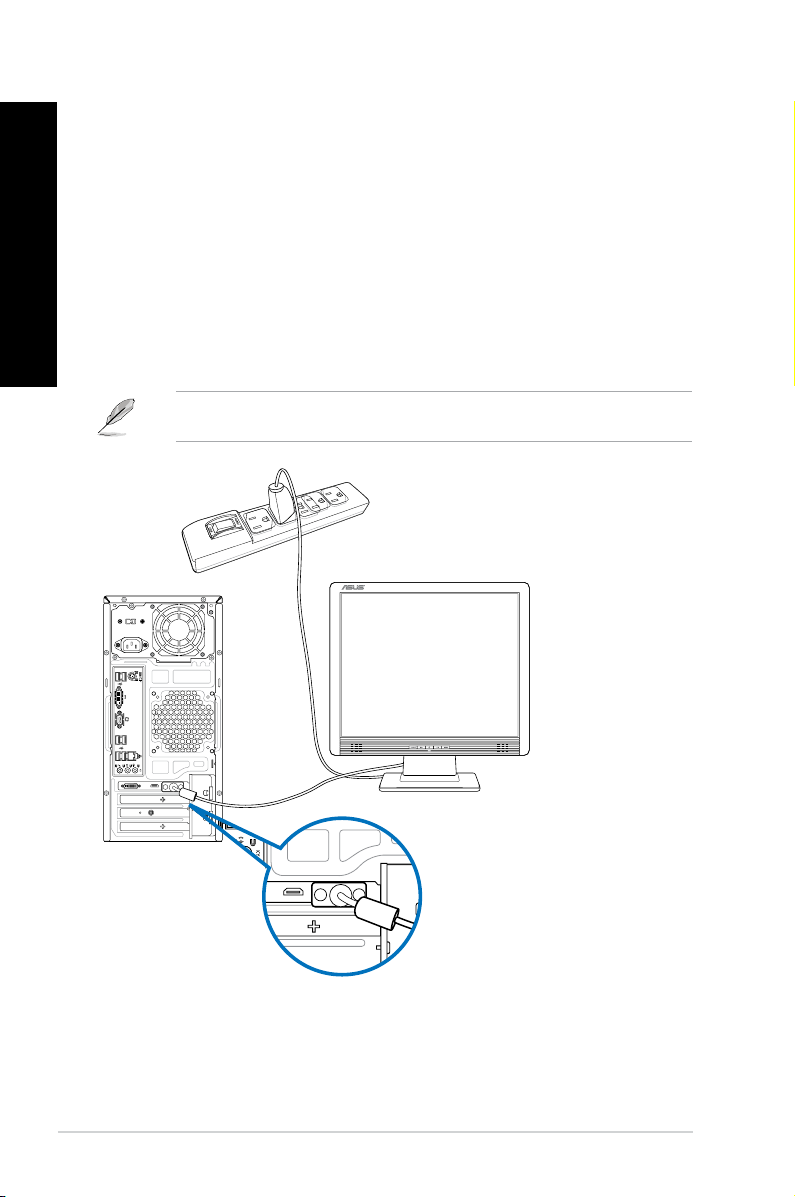
HRVATSKI
Podešavanje računala
DVI
HDMI
DVI
HDMI
HRVATSKI
Ovaj odjeljak vodi vas kroz spajanje na računalo glavnih hardverskih uređaja, kao što su
vanjski monitor, tipkovnica, miš i kabel za napajanje.
Priključivanje vanjskog monitora
Upotreba ASUS gračke kartice (samo na nekim modelima)
Spojite monitor za prikaz izlaznog priključka na diskretnu ASUS gračku karticu.
Spajanje vanjskog monitora uz pomoć ASUS gračke kartice:
1. Spojite monitor na izlazni priključak na ASUS gračkoj kartici.
2. Priključite monitor na izvor električnog napajanja.
Izlazni priključci zaslona na ASUS gračkoj kartici mogu se razlikovati ovisno o raznim
modelima.
16 Poglavlje 1: Početak rada
Page 17
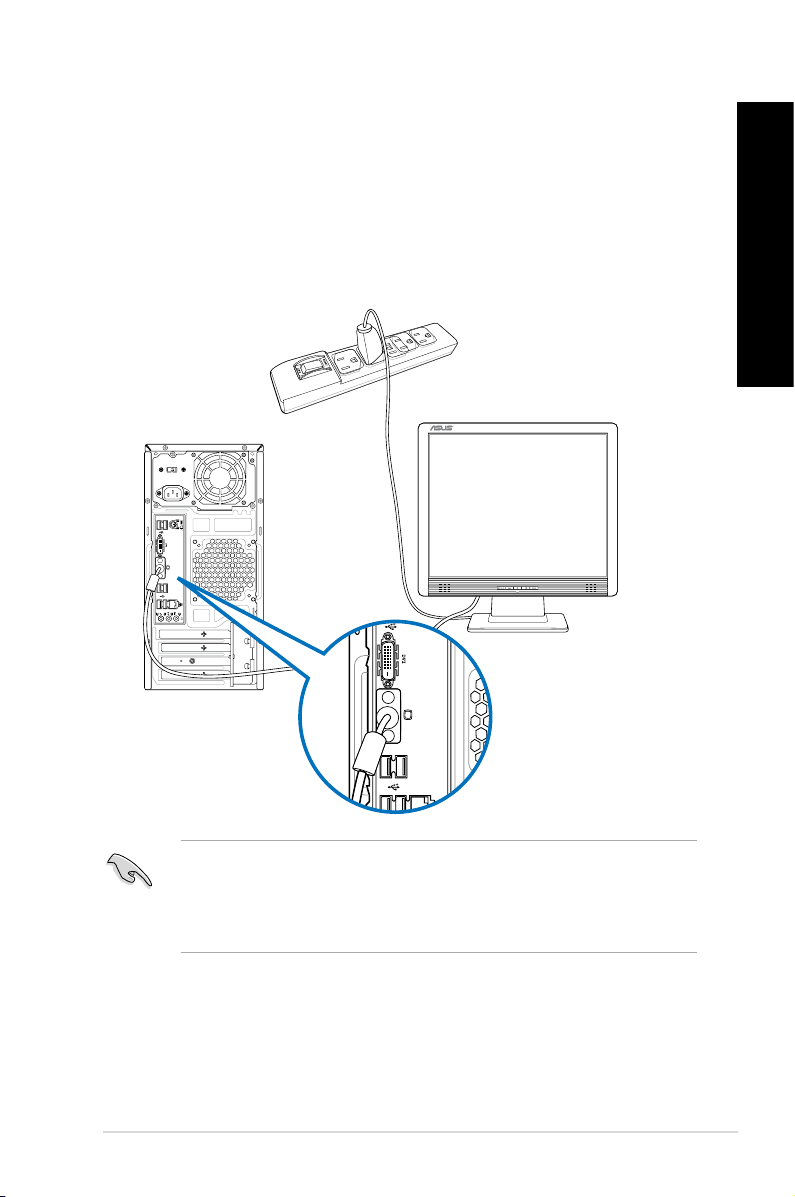
HRVATSKI
Korištenje instaliranih izlaznih priključaka za zaslon
Spojite monitor na instalirani izlazni priključak za zaslon.
Spajanje vanjskog monitora uz korištenje instaliranih izlaznih priključaka za zaslon:
1. Spojite VGA monitor na VGA priključak ili DVI-D monitor na DVI-D priključak ili HDMI
monitor na HDMI priključak na stražnjoj ploči računala.
2. Priključite monitor na izvor električnog napajanja.
HRVATSKI
• Ako je računalo isporučeno s ASUS gračkom karticom, gračka kartica se postavlja
kao primarni uređaj za prikaz u BIOS-u. Stoga, spojite monitor na izlazni priključak na
gračkoj kartici.
• Ako želite spojiti više monitora na računalo, pojedinosti potražite u Spajanje više
vanjskih monitora u poglavlju 3 ovog korisničkog priručnika.
ASUS CM6331, CM6431, ili CM6731 17
Page 18
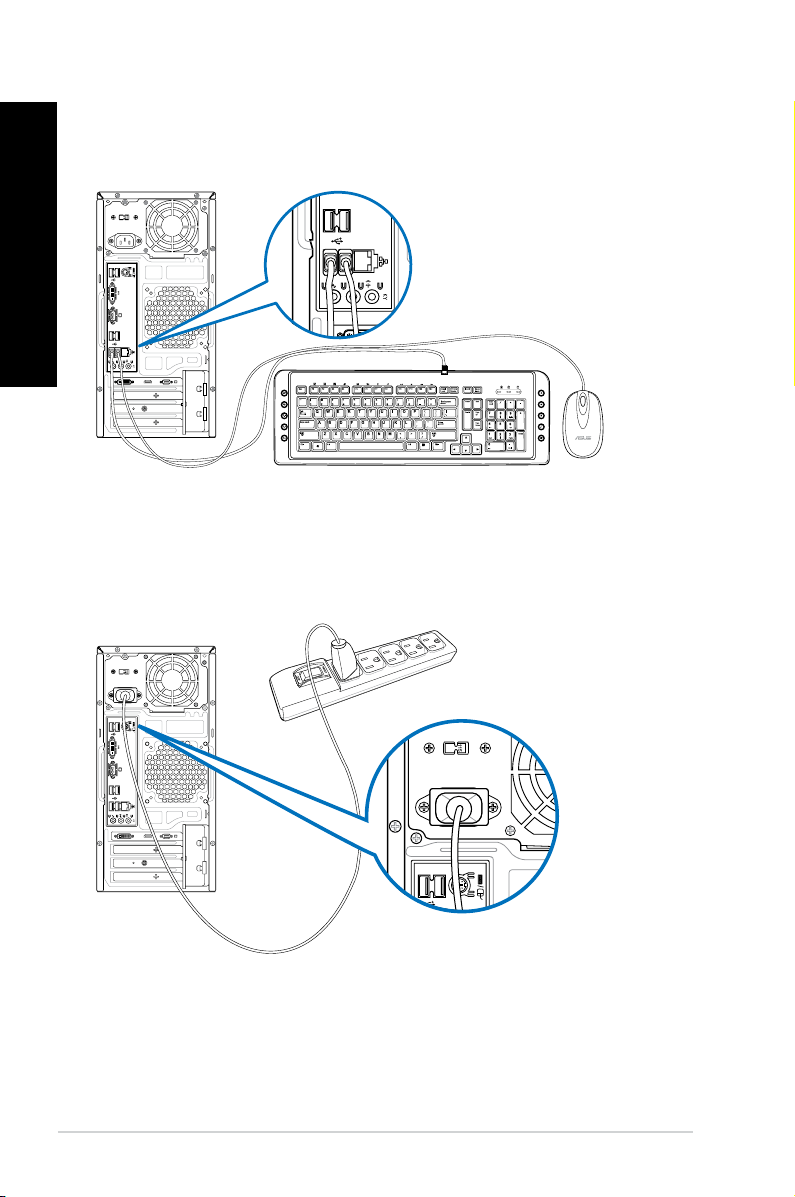
HRVATSKI
Spajanje USB tipkovnice i USB miša
DVI
HDMI
C
DVI
HDMI
HRVATSKI
Priključite USB tipkovnicu i USB miš na USB priključke na stražnjoj ploči računala.
Spajanje napojnog kabela
Jedan kraj kabela za napajanje spojite na priključak za napajanje na stražnjoj ploči računala,
a drugi kraj spojite u izvor električnog napajanja.
18 Poglavlje 1: Početak rada
Page 19
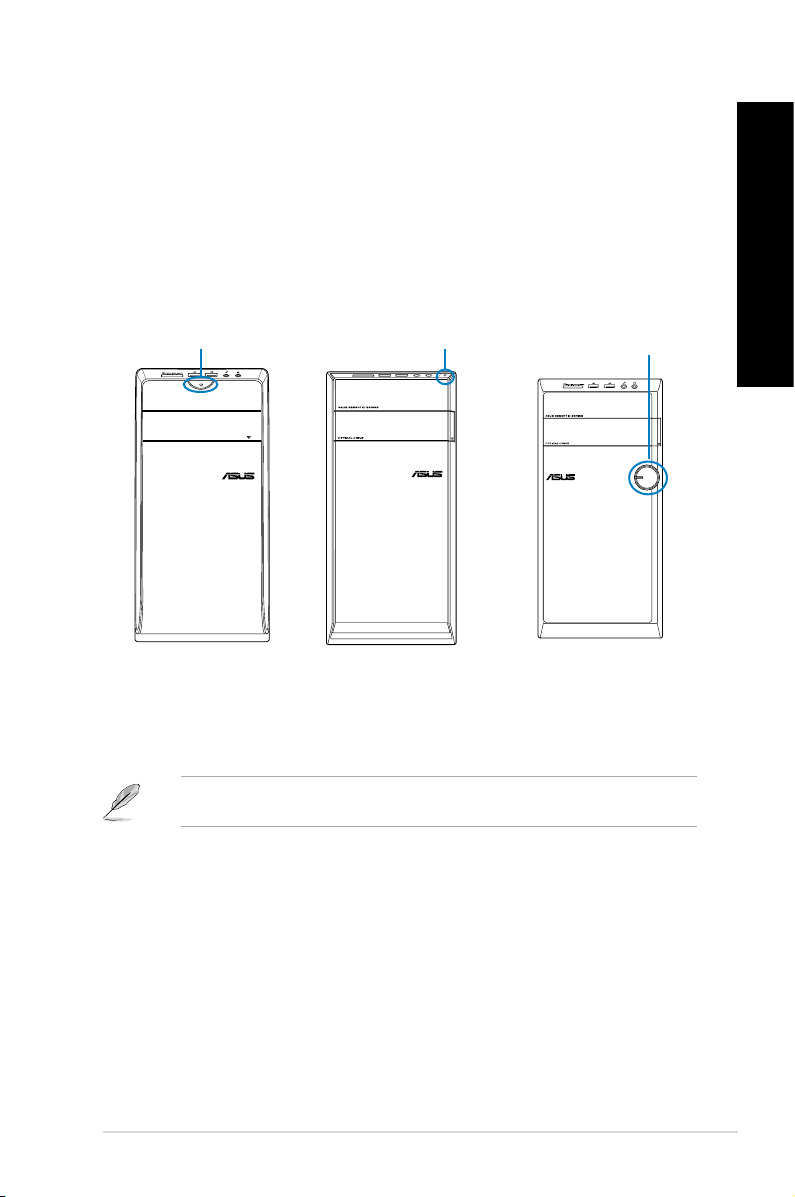
HRVATSKI
Uključivanje računala
ASUS ESSENTIO SERIES
OPTICAL DRIVE
Ovaj odjeljak opisuje kako se uključuje računalo nakon njegova postavljanja.
Uključivanje računala
Uključivanje računala:
1. Uključite sklopku za napajanje.
2. Uključite monitor.
3. Uključite sklopku za napajanje i zatim pritisnite gumb za uključivanje na računalu.
HRVATSKI
Gumb napajanja
CM6731
4. Pričekajte da se operativni sustav automatski učita.
Više pojedinosti o isključivanju stolnog računala potražite u odjeljku Isključivanje stolnog
računala u poglavlju.
Gumb napajanja
CM6331
Gumb napajanja
CM6431
ASUS CM6331, CM6431, ili CM6731 19
Page 20
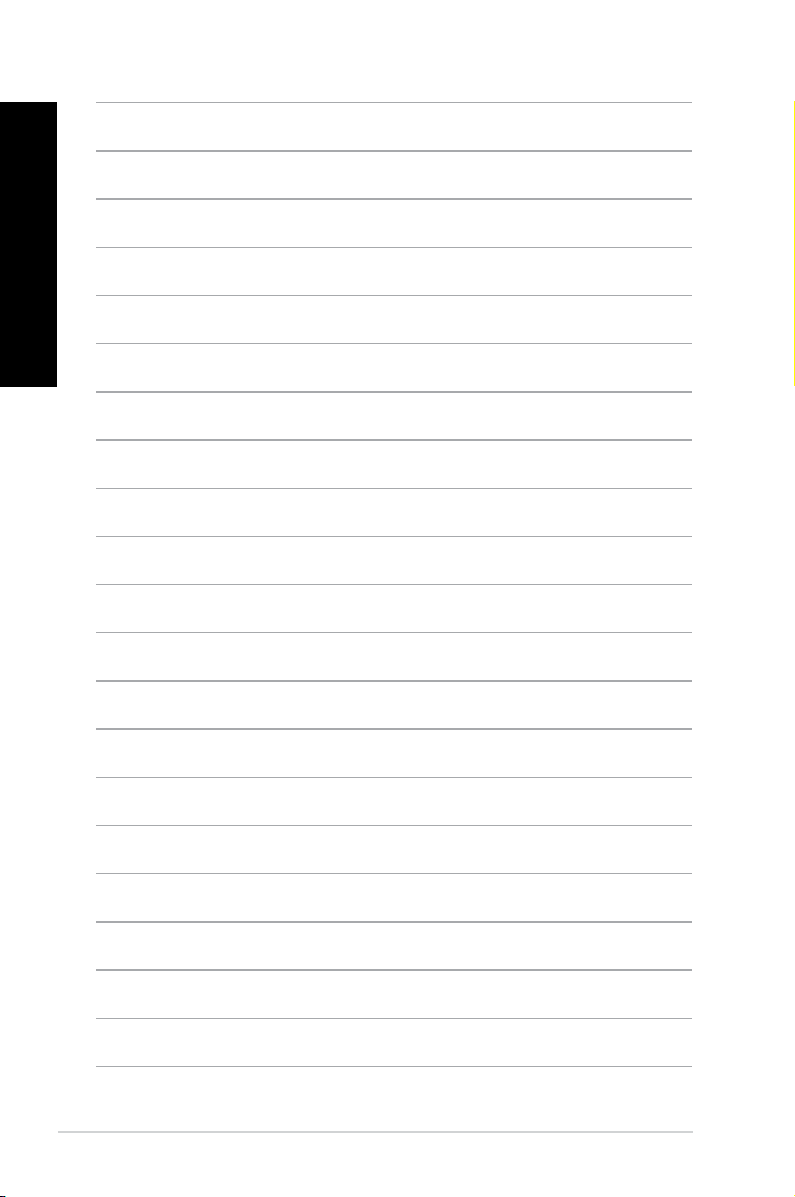
HRVATSKI
20 Poglavlje 1: Početak rada
Page 21
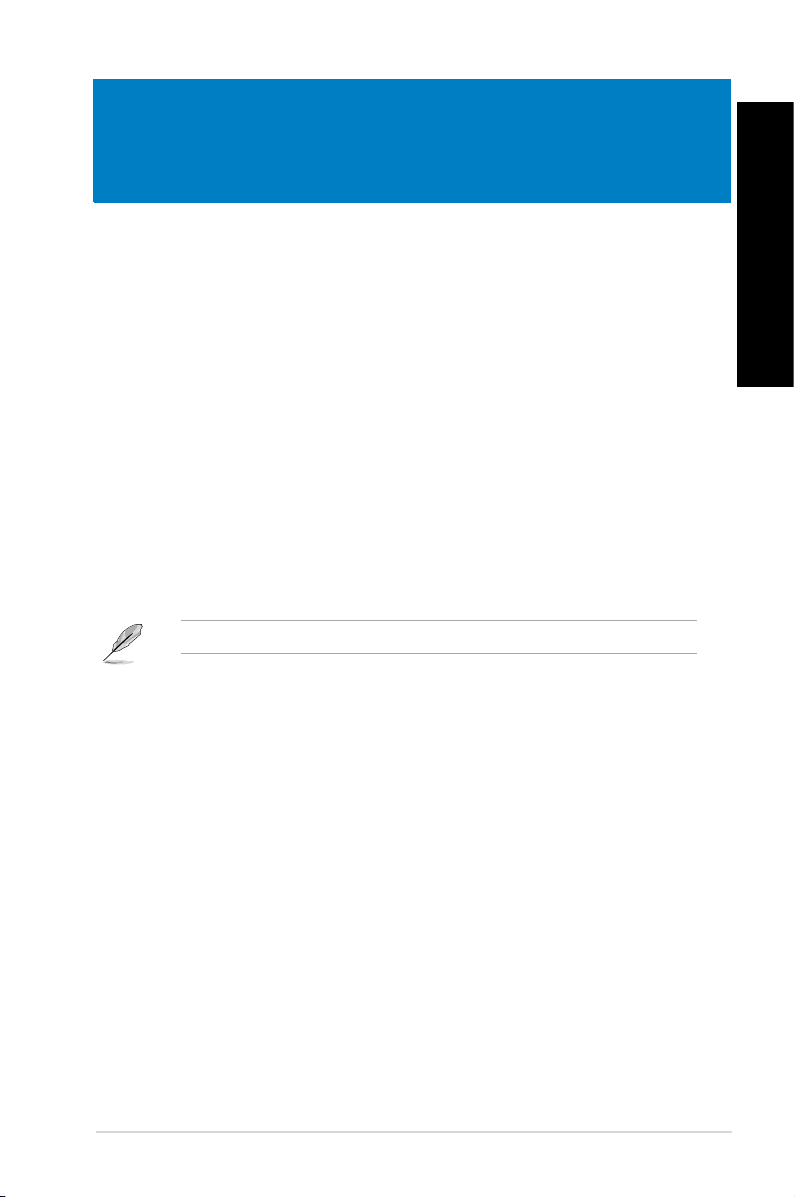
Poglavlje 2:
Upotreba sustava Windows® 8
Prvo pokretanje uređaja
Pri prvom pokretanju računala pojavljuje se niz prozora koji će vam pomoći pri konguriranju
osnovnih postavki operativnog sustava Windows® 8.
Prvo pokretanje uređaja:
1. Uključite računalo. Pričekajte nekoliko minuta da se pojavi ekran za postavljanje.
2. Pažljivo pročitajte sve uvjete licence. Označite I accept the license terms for using
Windows (Prihvaćam uvjete licence za korištenje sustava Windows) i kliknite
Accept (Prihvaćam).
3. Slijedite daljnje upute na zaslonu o konguraciji sljedećih osnovnih stavki:
• Osobna prilagodba
• Postavke
4. Kada ste gotovi s konguriranjem osnovnih stavki, pojavit će se Windows
tutorial. Pratite tutorial kako biste se naučili više o funkcijama sustava Windows
Pojedinosti o korištenju sustava Windows® 8 potražite u sljedećim odjeljcima.
®
8 video
®
8.
HRVATSKI
CM6331, CM6431, ili CM6731 21
Page 22

HRVATSKI
Upotreba sučelja Windows
HRVATSKI
Korisničko sučelje (UI) Windows® prikaz je koji se temelji na pločicama i koji se koristi u
sustavu Windows® 8. Ono sadrži sljedeće funkcije koje možete koristiti za vrijeme rada na
stolnom računalu.
®
Početni zaslon
Početni zaslon pojavljuje se nakon uspješne prijave na korisnički račun. On pomaže u
organizaciji svih programa i aplikacije koje trebate na jednom mjestu.
Možete pritisnuti tipku Windows radi pokretanja početnog zaslona iz bilo koje aplikacije.
Pločice uživo
Gumb za
povećavanje/
smanjivanje
aplikacija zumom
Korisnički račun
Windows® aplikacija
Ove aplikacije prikvačene su na početni ekran i prikazuju u formatu pločica radi lakšeg
pristupa.
Za pokretanje Windows@ aplikacije potrebna je razlučivost zaslona od 1024 x 768 piksela
ili bolja.
Za potpuno pokretanje nekih aplikacija potrebno je prijaviti se u Microsoft račun.
22 Poglavlje 2: Upotreba sustava Windows® 8
Page 23

HRVATSKI
Aktivna mjesta
Aktivna mjesta na zaslonu omogućavaju pokretanje programa i pristup postavkama stolnog
računala. Funkcije u tim aktivnim mjestima mogu se aktivirati pomoću miša.
Aktivna mjesta u aktivnoj aplikaciji
Aktivna mjesta na početnom zaslonu
HRVATSKI
Više o funkcijama aktivnog mjesta potražite na sljedećoj stranici.
ASUS CM6331, CM6431, ili CM6731 23
Page 24

HRVATSKI
HRVATSKI
Aktivno mjesto Radnja
gornji lijevi kut Postavite pokazivač miša iznad i zatim kliknite
minijaturu nedavno korištene aplikacije ako se želite
vratiti na tu aplikaciju.
Pomaknite pokazivač miša prema dolje radi prikaza
svih aktivnih aplikacija.
donji lijevi kut Na zaslonu s aktivnim aplikacijama:
Postavite pokazivač miša iznad i zatim kliknite
minijaturu za početni zaslon ako se želite vratiti na
početni zaslon.
NAPOMENA: Također možete pritisnuti tipku Windows
na tipkovnici za povratak na početni zaslon.
Na početnom zaslonu:
Postavite pokazivač miša iznad i zatim kliknite
minijaturu nedavno korištene aplikacije ako se želite
vratiti na tu aplikaciju.
na vrhu Držite pokazivač miša iznad dok se ne promijeni u
ikonu ruke. Povucite pa ispustite aplikaciju na novu
lokaciju.
NAPOMENA: Ova funkcija aktivnog mjesta radi samo
na aktivnoj aplikaciji ili kada želite koristiti funkciju
Snap. Više pojedinosti potražite u Funkcija Snap u
Rad s Windows® aplikacijama.
gornji i donji desni kut Postavite pokazivač miša iznad da pokrenete traku
Charms.
24 Poglavlje 2: Upotreba sustava Windows® 8
Page 25

HRVATSKI
Rad s Windows® aplikacijama
Pomoću tipkovnice stolnog računala ili miša pokrenite i prilagodite aplikacije.
Pokretanje aplikacija
• Pokazivač miša dovedite iznad aplikacije i zatim je pokrenite klikom lijeve tipke miša.
• Dvaput pritisnite <Tab> pa se pomoću tipki strelica krećite kroz aplikacije. Pritisnite
<Enter> za pokretanje odabrane aplikacije.
Prilagodba aplikacija
Možete premještati, mijenjati veličinu ili odvajati aplikacije od početnog zaslona pomoću
sljedećeg postupka:
• Ako aplikaciju želite premjestiti, odvucite i spustite aplikaciju na novu lokaciju.
Promjena veličine aplikacije
Desnom tipkom kliknite aplikaciju da aktivirate traku za njene postavke i zatim kliknite
Smaller (Manje).
Odvajanje aplikacija
Ako želite odvojiti aplikaciju od početnog zaslona, kliknite je desnom tipkom da aktivirate
traku za njene postavke i zatim kliknite Unpin from Start (Otkvači s izbornika Start).
Zatvaranje aplikacija
• Dovedite pokazivač miša na gornji dio pokrenute aplikacije i zatim pričekajte da se
pokazivač promijeni u ikonu ruke.
• Odvucite i ispustite aplikaciju u donjem dijelu zaslona i tako je zatvorite.
• Na zaslonu pokrenute aplikacije pritisnite <Alt> + <F4>.
HRVATSKI
ASUS CM6331, CM6431, ili CM6731 25
Page 26

HRVATSKI
Pokretanje zaslona All Apps (Sve aplikacije)
HRVATSKI
Na zaslonu All Apps (Sve aplikacije) možete kongurirati postavke aplikacije ili prikvačiti
aplikaciju na početni zaslon ili programsku traku za radnu površinu.
Pokretanje zaslona All Apps (Sve aplikacije)
Kliknite desnom tipkom početni zaslon ili pritisnite + <Z> i kliknite ikonu All Apps (Sve
aplikacije).
Dodavanje aplikacije na početni zaslon
1. Pokrenite zaslon All Apps (Sve aplikacije)
2. Na zaslonu All Apps (Sve aplikacije) desnom tipkom kliknite aplikaciju za prikaz trake s
njezinim postavkama.
3. U traci s postavkama kliknite Pin to Start (Prikvači za pokretanje).
26 Poglavlje 2: Upotreba sustava Windows® 8
Page 27

HRVATSKI
Charms bar
Charms bar je alatna traka koja se može pokrenuti na desnoj strani zaslona. Ona se sastoji
od nekoliko alata koji omogućavaju zajedničko korištenje aplikacije i brz pristup prilagodbi
postavki na stolnom računalu.
Charms bar
Pokretanje Charms bara
Kada se dozove, traka Charms će u početku izgledati kao skup bijelih ikona. Gornja slika
prikazuje kako Charms bar izgleda kada je aktiviran.
HRVATSKI
Traku Charms pokrenite pomoću miša ili tipkovnice stolnog računala.
• Pomaknite pokazivač miša u gornji ili donji desni kut zaslona.
• Pritisnite + <C>.
ASUS CM6331, CM6431, ili CM6731 27
Page 28

HRVATSKI
U Charms baru
HRVATSKI
Traži
Ovaj alat omogućuje traženje datoteka, aplikacija ili programa na stolnom
računalu.
Dijeli
Ovaj alat omogućuje zajedničko korištenje aplikacija putem društvenih
stranica ili e-pošte.
Početak
Ovaj alat vraća prikaz na početni zaslon. Na početnom zaslonu se
pomoću ovog alata možete vratiti na nedavno otvorenu aplikaciju.
Uređaji
Ovaj alat omogućuje pristup datotekama i njihovo zajedničko korištenje s
uređajima koji su priključeni na stolno računalo, kao što je vanjski zaslon
ili pisač.
Postavke
Ovaj alat omogućuje pristup postavkama stolnog računala.
28 Poglavlje 2: Upotreba sustava Windows® 8
Page 29

HRVATSKI
Funkcija Snap
Funkcija Snap prikazuje dvije aplikacije jednu pored druge, omogućujući vam rad ili
prebacivanje između aplikacija.
Za korištenje funkcije Snap potrebna je razlučivost zaslona od barem 1366 x 768 piksela.
Snap traka
Upotreba funkcije Snap
Upotreba funkcije Snap:
1. Pomoću miša ili tipkovnice stolnog računala pokrenite Snap na zaslonu.
HRVATSKI
Upotreba miša
a) Kliknite aplikaciju da je pokrenete.
b) Postavite pokazivač miša u gornji dio zaslona.
c) Kada se pokazivač promijeni u ikonu ruke, povucite i ispustite aplikaciju u desni ili
lijevi dio ploče zaslona.
Upotreba tipkovnice
• Pokrenite aplikaciju i zatim pritisnite + < . > radi aktiviranja trake Snap. Prva
će se aplikacija automatski postaviti u manje prikazano područje.
2. Pokrenite drugu aplikaciju. Ova druga aplikacija automatski će se pojaviti u većem
području zaslona.
3. Za prijelaz među aplikacijama pritisnite + <J>.
ASUS CM6331, CM6431, ili CM6731 29
Page 30

HRVATSKI
Ostale prečice na tipkovnici
HRVATSKI
Pomoću tipkovnice također možete koristiti sljedeće prečice za pomoć pri pokretanju
aplikacija i snalaženju u Windows®8.
Prebacivanje između početnog zaslona i zadnje pokrenute aplikacije.
+ <D>
+ <E>
+ <F>
+ <H>
+ <I>
+ <K>
+ <L>
+ <M>
+ <P>
+ <Q>
+ <R>
Pokreće radnu površinu.
Pokreće prozor Computer (Računalo) na radnoj površini.
Otvara okno za pretraživanje datoteka.
Otvara okno za dijeljenje datoteka.
Otvara okno za postavke.
Otvara okno za uređaje.
Aktivira zaslona za zaključavanje.
Minimizira prozor Internet Explorera.
Služi za otvaranje drugog okna zaslona.
Otvara okno za pretraživanje aplikacija.
Otvara prozor za rad.
+ <U>
+ <W>
+ <X>
30 Poglavlje 2: Upotreba sustava Windows® 8
Otvara centar za laki pristup.
Otvara okno za pretraživanje postavki.
Otvara okvir s izbornikom alata za Windows
Page 31

HRVATSKI
+ <+>
Pokreće povećalo i obavlja zumiranje na zaslonu.
+ <->
Zumiranje zaslona.
Omogućava vam brzi pregled radne površine.
+ <,>
Otvaranje postavki naratora.
+ <Enter>
Aktivira funkciju za ispis ekrana.
+ <Prt Sc>
Isključivanje stolnog računala
Isključivanje stolnog računala:
Stolno računalo možete isključiti na jedan od sljedećih načina:
• Iz trake Charms, kliknite Settings (POstavke) > Power (Napajanje)> Shut down
(Isključi) radi uobičajenog načina isključivanja.
• Na zaslonu za prijavu, kliknite Power (Napajanje) > Shutdown (Isključi).
• Ako stolno računalo ne reagira, pritisnite i držite pritisnutim gumb za uključivanje
najmanje četiri (4) sekunde sve dok se stolno računalo ne isključi.
Postavljanje stolnog računala u stanje mirovanja
Za postavljanje stolnog računala u stanje mirovanja jedanput pritisnute gumb za uključivanje.
HRVATSKI
ASUS CM6331, CM6431, ili CM6731 31
Page 32

Ulaz u BIOS Setup
HRVATSKI
BIOS (Basic Input and Output System) sprema postavke hardvera sustava koje su potrebne
za pokretanje stolnog računala.
Pod uobičajenim okolnostima, zadane BIOS postavke vrijedit će za većinu stanja i osigurati
optimalna radna svojstva. Nemojte mijenjati BIOS postavke, osim pod sljedećim okolnostima:
• Pojavila se poruka s greškom na zaslonu za vrijeme pokretanja sustava i od vas se
traži da pokrenete BIOS Setup.
• Instalirali ste komponentu sustava za koju su potrebne daljnje BIOS postavke ili
ažuriranja.
Neprimjerene postavke BIOS-a mogu dovesti do nestabilnosti ili neuspjelog pokretanja
sustava. Snažno preporučujemo da BIOS postavke mijenjate samo uz pomoć obučenog
servisnog osoblja.
Brzi ulazak u BIOS
Vrijeme pokretanja sustava Windows® 8 je uistinu kratko, stoga smo razvili tri način za brzi
ulazak u BIOS:
• Pritišćite gumb za uključivanje barem četiri sekunde kako biste isključili stolno računalo,
zatim opet pritisnite isti gumb radi ponovnog uključivanja stolnog računala i pritisnite
<Del> za vrijeme POST-a.
• Ako je stolno računalo isključeno, odvojite kabel električnog napajanja od priključka za
kabel na stolnom računalu. Vratite kabel za napajanje i pritisnite gumb za uključivanje
radi uključivanja stolnog računala. Pritisnite <Del> za vrijeme POST provjere.
POST (Power-On Self Test - automatska provjera pri uključivanju) predstavlja niz
dijagnostičkih provjera pod kontrolom softvera koje se izvode pri uključivanju stolnog
računala.
32 Poglavlje 2: Upotreba sustava Windows® 8
Page 33

Poglavlje 3:
DVI
HDMI
Povezivanje uređaja s računalom
Spajanje USB uređaja za pohranu
Ovo stolno računalo dolazi s USB 2.0/1.1 i USB 3.0 priključcima na prednjoj i stražnjoj ploči.
Ovi USB priključci omogućuju povezivanje USB uređaja kao što su uređaji za pohranu.
Spajanje USB uređaja za pohranu:
• Utaknite USB uređaj za pohranu od računala.
Stražnja pločaPrednja ploča
Uklanjanje USB uređaja za pohranu:
1. Na početnom zaslonu kliknite na Desktop
(Radna površina) za pokretanje način rada za
radnu površinu.
2. Kliknite u alatnoj traci i zatim kliknite Eject
[Name of USB Drive] (Izbaci [Naziv USB
pogona]).
3. Kada se pojavi poruka Safe to Remove
Hardware (Sigurno uklanjanje
hardvera), uklonite USB uređaj za
pohranu iz računala.
HRVATSKI
NEMOJTE uklanjati USB uređaj za pohranu ako je u tijeku prijenos podataka. U protivnom
može doći do gubitka podataka ili oštećenja USB uređaja za pohranu.
CM6331, CM6431, ili CM6731 33
Page 34

HRVATSKI
Spajanje mikrofona i zvučnika
LINE OUT
HRVATSKI
Ovo stolno računalo dolazi se priključcima za mikrofon i zvučnik na prednjoj i stražnjoj ploči.
Ulazni/ izlazni priključci za zvuk nalaze se na stražnjoj ploči i omogućuju povezivanje stereo
zvučnika za konguracije s 2 kanala, 4 kanala, 6 kanala i 8 kanala.
Spajanje slušalica i mikrofona
Spajanje 2-kanalnih zvučnika
34 Poglavlje 3: Povezivanje uređaja s računalom
Page 35

HRVATSKI
Spajanje 4-kanalnih zvučnika
LINE OUT
LINE OUT
Spajanje 6-kanalnih zvučnika
HRVATSKI
ASUS CM6331, CM6431, ili CM6731 35
Page 36

HRVATSKI
HRVATSKI
LINE OUT
Spajanje 8-kanalnih zvučnika
36 Poglavlje 3: Povezivanje uređaja s računalom
Page 37

HRVATSKI
Priključivanje više vanjskih zaslona
Vaše stolno računalo može se isporučiti s VGA, HDMI ili DVI priključcima i ono vam
omogućuje spajanje više vanjskih zaslona.
Kada instalirate gračku karticu u računalo, spojite monitore na izlazne priključke gračke
kartice.
Postavljanje više vanjskih zaslona
Kada koristite više vanjskih monitora, bit će vam omogućeno postavljanje način prikaza.
Možete koristiti dodatni monitor kao kopiju glavnog zaslona ili kao produžetak radi povećanja
radne površine Windows.
Postavljanje više zaslona:
1. Isključite vaše računalo.
2. Spojite dva monitora na računalo i spojite kabele napajanja na monitore. Pogledajte
odjeljak Podešavanje računala u poglavlju 1 radi pojedinosti o spajanju monitora s
računalom.
HRVATSKI
Kod nekih gračkih kartica za vrijeme postupka provjere (POST) prikazivat ć e se samo
monitor koji je postavljen kao primarni zaslon. Funkcija prikaza na dva zaslona radi samo u
sustavu Windows.
ASUS CM6331, CM6431, ili CM6731 37
Page 38

3. Uključite računalo.
HRVATSKI
4. Učinite nešto od sljedećeg za otvaranje zaslona za postavljanje Screen Resolution
(Razlučivost zaslona):
U sučelju Windows@ početni zaslon
a) Pokrenite zaslon All Apps (Sve aplikacije) i iglom ili prikvačite Upravljačku ploču na
sučelju Windows@ početni zaslon.
Više informacija potražite u odlomku Pinning an app on the Windows@ Screen
(Dodavanje aplikacije na sučelje Windows@ početni zaslon) u poglavlju Working with
Windows@ Apps (Korištenje Windows@ aplikacija).
b) Na Upravljačkoj ploči kliknite Adjust screen resolution (Podesi razlučivost
zaslona) pod Appearance and Personalization (Izgled i personalizacija).
Na zaslonu načina rada za radnu površinu
a) Pokrenite način rada za radnu površinu na sučelju Windows@ početni zaslon.
b) Desnom tipkom miša kliknite bilo gdje na zaslonu režima za radnu površinu. Kad
se pojavi skočni izbornik, kliknite na Personalize (Personalizacija) > Display
(Zaslon) > Change display settings (Promijeni postavke zaslona).
5. Odaberite način prikaza u padajućem popisu Multiple displays (Više zaslona): .
• Dupliciraj ove zaslone: Odaberite ovu opciju ako želite koristiti dodatni monitor
kao kopiju vašeg glavnog zaslona.
• Produži ove zaslone: Odaberite ovu opciju ako želite koristiti dodatni monitor kao
produžetak zaslona. Ovim ćete povećati radnu površinu.
• Prikaz radne površine samo na 1 / 2: Odaberite ovu opciju ako želite prikazati
radnu površinu samo na monitoru 1 ili monitoru 2.
6. Kliknite Apply (Primijeni) ili OK (U redu). Zatim kliknite Keep Changes (Zadrži
promjene) na potvrdoj poruci.
38 Poglavlje 3: Povezivanje uređaja s računalom
Page 39

Poglavlje 4:
Eye level to the top of
the monitor screen
Foot rest 90˚ angles
Upotreba računala
Propisani položaj tijela pri radu sa stolnim računalom
Za vrijeme upotrebe stolnog računala, održavanje propisanog položaja tijela potrebno je radi
sprječavanja napetosti u zglavcima, šakama i drugim zglobovima ili mišićima na tijelu. Ovaj
odjeljak donosi savjete o izbjegavanju tjelesne nelagode i moguće ozljede pri korištenju i
kompletnom radu sa stolnim računalom.
Održavanje propisanog položaja tijela:
• Postavite stolac tako da vam laktovi budu neznatno iznad razine tipkovnice kako biste
zauzeli udoban položaj za pisanje.
• Prilagodite visinu stolca kako bi vam koljena dopirala neznatno iznad razine kukova
kako biste opustili stražnji dio bedara. Po potrebi koristite oslonac za stopala kako biste
povisili razinu koljena.
• Prilagodite naslon sjedala tako da se donji dio kralježnice čvrsto osloni i lagano nagne
prema natrag.
• Sjedite uspravno s koljenima, laktovima i kukovima pod približnim kutom od 90º dok
radite za računalom.
• Monitor stavite ravno ispred vas i poravnajte gornji dio monitora s ravninom vaših očiju
tako da uvijek gledate blago prema dolje.
• Miš držite blizu tipkovnice i po po potrebi koristite oslonac za zglavak kako biste
smanjili pritisak na zglavke za vrijeme pisanja.
• Stolno računalo koristite na propisno osvijetljenom području i dalje od izvora blještave
svjetlosti kao što su prozori i izravno sunčevo svjetlo.
• Uzimajte redovite kratke stanke pri radu sa stolnim računalom.
CM6331, CM6431, ili CM6731 39
HRVATSKI
Page 40

HRVATSKI
Korištenje čitača memorijske kartice
HRVATSKI
Digitalni aparati i drugi uređaji za digitalne slike koriste memorijske kartice za spremanje
digitalne slike ili medijskih datoteka. Ugrađeni čitač memorijske kartice na prednjoj ploči
sustava omogućuje očitavanje i upisivanje na razne pogone memorijske kartice.
1
Upotreba memorijske kartice:
1. Stavite memorijsku karticu u utor.
• Memorijska kartica je mehanički kodirana tako da je možete staviti samo na jedan način.
NEMOJTE gurati silom u utor kako biste izbjegli oštećenje na kartici.
• Možete staviti medij u jedan ili više utora za kartice i svaki medij koristiti neovisno o
drugima. U utor stavite istodobno samo jednu memorijsku karticu.
2. Odaberite program u prozoru AutoPlay za pristup podacima na kartici.
• Ako funkcija AutoPlay NIJE aktivirana na računalu, dovedite pokazivač miša iznad
donjeg lijevog kuta radne površine Windows® i zatim desnom ti pkom kliknite minijaturu
početnog zaslona. Na skočnom izborniku kliknite File Explorer i zatim dvaput kliknite
ikonu memorijske kartice radi pristupanja podacima na njoj.
• Utor svake kartice ima vlastitu ikonu pogona koja se prikazuje na zaslonu Computer
(Računalo).
3. Kada završite, kliknite desnom tipkom ikonu pogona memorijske kartice na zaslonu
Computer (Računalo), kliknite Eject (Izbaci) i zatim izvadite karticu.
Dovedite pokazivač miša iznad donjeg lijevog kuta radne površine Windows
desnom tipkom kliknite minijaturu početnog zaslona. Na skočnom izborniku kliknite File
Explorer kako biste otvorili zaslon Computer (Računalo).
Nikad ne vadite karticu za vrijeme ili odmah nakon očitavanja, kopiranja, formatiranja ili
brisanja podataka na kartici jer ćete u protivnom izgubiti podatke na njoj.
Kako ne bi došlo do gubitka podataka, koristite “Safely Remove Hardware and Eject
Media” (Sigurno uklanjanje hardvera i izbacivanje medija) upodručju za obavijesti sustava
Windows prije vađenja memorijske kartice.
40 Poglavlje 4: Upotreba računala
®
i zatim
Page 41

HRVATSKI
Korištenje optičkog pogona
1
2
3
Stavljanje optičkog diska
Stavljanje optičkog diska:
1. Dok je sustav uključen, pritisnite gumb PUSH.
2. Pritisnite gumb za otvaranje ispod poklopca ležišta pogona kako biste otvorili ladicu.
3. Stavite disk u optički pogon tako da su natpisi okrenuti prema gore.
4. Gurnite ladicu da je zatvorite.
5. Odaberite program u prozoru AutoPlay za pristup podacima na kartici.
HRVATSKI
Ako funkcija AutoPlay NIJE aktivirana na računalu, dovedite pokazivač miša iznad donjeg
lijevog kuta radne površine Windows® i zatim desnom tipkom kliknite minijaturu početnog
zaslona. Na skočnom izborniku kliknite File Explorer (Pretraživač datoteka) i zatim
dvaput kliknite ikonu CD /DVD pogona kako biste pristupili podacimau njemu.
Vađenje optičkog diska
Vađenje optičkog diska:
1. Dok je sustav uključen, učinite nešto od sljedećeg da otvorite ladicu:
• Pritisnite gumb za otvaranje ispod poklopca ležišta pogona.
• Kliknite desnom tipkom ikonu CD/DVD pogona na zaslonu Computer (Računalo) i
kliknite Eject (Izbaci).
Dovedite pokazivač miša iznad donjeg lijevog kuta radne površine Windows
desnom tipkom kliknite minijaturu početnog zaslona. Na skočnom izborniku kliknite File
Explorer kako biste otvorili zaslon Computer (Računalo).
2. Izvadite disk iz ladice za disk.
ASUS CM6331, CM6431, ili CM6731 41
®
i zatim
Page 42

Korištenje tipkovnice (samo na odabranim modelima)
HRVATSKI
Tipkovnica se razlikuje ovisno o modelu. Crteži u ovom odjeljku služe samo kao referenca.
ASUS KB34211 moderna žična tipkovnica
Brze tipke Opis
Uključuje / isključuje utišani režim.
Smanjuje glasnoću sustava.
Povećava glasnoću sustava.
ASUS PK1100 tipkovnicatipkovnica
42 Poglavlje 4: Upotreba računala
Page 43

Poglavlje 5:
DVI
HDMI
Modem
RJ-45 cable
DVI
HDMI
Spajanje na internet
Žična veza
RJ-45 kabelom povežite računalo s DSL/ kabelskim modemom ili lokalnom mrežom (LAN).
Povezivanje s DSL/kabelskim modemom
Povezivanje s DSL/kabelskim modemom:
1. Postavite DSL/kabelski modem.
Upute potražite u dokumentaciji koju ste dobili s DSL kabelom/kabelskim modemom.
2. Jedan kraj RJ-45 kabela spojite na priključak za mrežu LAN (RJ-45) na stražnjoj ploči
računala, a drugi kraj spojite u izvor električnog napajanja.
HRVATSKI
3. Uključite DSL/kabelski modem i računalo.
4. Kongurirajte potrebne postavke internetske veze.
• Više informacija potražite u poglavljima Konguriranje IP/PPPoE dinamičke mrežne
veze ili Konguriranje statičke IP mrežne veze.
• Obratite se davatelju internetskih usluga (ISP) i zatražite da vam poveća propusnostObratite se davatelju internetskih usluga (ISP) i zatražite da vam poveća propusnost
mrežne veze.
CM6331, CM6431, ili CM6731 43
Page 44

HRVATSKI
Povezivanje preko lokalne mreže (LAN)
DVI
HDMI
RJ-45 cable
LAN
DVI
HDMI
HRVATSKI
Povezivanje preo lokalne mreže LAN:
1. Jedan kraj RJ-45 kabela spojite na priključak za mrežu LAN (RJ-45) na stražnjoj ploči
računala, a drugi kraj spojite u LAN.
2. Uključite računalo.
3. Kongurirajte potrebne postavke internetske veze.
• Više informacija potražite u poglavljima Konguriranje IP/PPPoE dinamičke mrežne
veze ili Konguriranje statičke IP mrežne veze.
• Obratite se mrežnom administratoru radi detalja ili radi pomoći u postavljanju internetske
veze.
44 Poglavlje 5: Spajanje na internet
Page 45

HRVATSKI
Konguriranje dinamičke IP adrese / PPPoE veze
Konguriranje dinamičke IP adrese / PPPoE ili statičke IP mrežne veze
1. Na početnom zaslonu kliknite na Desktop (Radna površina) za pokretanje način rada
za radnu površinu.
2. U programskoj traci Windows®, desnom tipkom kliknite ikonu mreže i kliknite
Open Network and Sharing Center (Otvori centar za mreže i zajedničko
korištenje).
3. Na zaslonu Open Network and Sharing Center screen (Otvori centar za mreže
i zajedničko korištenje) kliknite Change Adapter settings (Promjena postavki
prilagodnika).
4. Desnom tipkom miša kliknite LAN i odaberite Properties (Svojstva).
5. Kliknite Internet Protocol Version
4(TCP/IPv4) (Internetski protokol
v4 (TCP/IPv4)) pa kliknite Properties
(Svojstva).
HRVATSKI
ASUS CM6331, CM6431, ili CM6731 45
Page 46

HRVATSKI
HRVATSKI
6. Kliknite Obtain an IP address
automatically (Automatski dohvati IP
adresu) i kliknite OK (U redu).
Nastavite sa sljedećim koracima ako koristite PPPoE vezu.
7. Vratite se u Network and
Sharing Center (Centar za
mreže i dijeljenje) i kliknite
Set up a new connection or
network (Postavi novu vezu ili
mrežu).
8. Odaberite Connect to the Internet
(Poveži se s Internetom) i kliknite
Next (Dalje)
46 Poglavlje 5: Spajanje na internet
Page 47

HRVATSKI
9. Odaberite Broadband (PPPoE)
(Širokopojasna veza (PPPoE) i
kliknite Next (Dalje).
10. Unesite korisničko ime, zaporku i
naziv veze. Kliknite Connect (Spoji).
11. Kliknite Close (Zatvori) da biste
završili s konguriranjem.
12. Kliknite ikonu mreže na traci
zadataka i kliknite vezu koju ste
upravo stvorili.
13. Unesite korisničko ime i zaporku.
Kliknite Connect (Poveži) da biste se
povezali s internetom.
Konguriranje statičke IP mrežne veze
Konguriranje statičke IP mrežne veze:
1. Ponovite korake 1 do 4 u prethodnom odjeljku Conguring a dynamic IP/PPPoE
network connection(Konguriranje dinamičke IP/PPPoE mrežne veze).
2 Kliknite Use the following IP address
(Koristi sljedeću IP adresu).
3. Unesite IP adresu, masku podmreže
i mrežni prolaz koje ste dobili od svog
pružatelja usluga.
4. Prema potrebi unesite željenu adresu DNS
poslužitelja i alternativnu adresu.
5. Po završetku kliknite OK (U redu).
HRVATSKI
ASUS CM6331, CM6431, ili CM6731 47
Page 48

HRVATSKI
Bežična veza (samo na nekim modelima)
DVI
HDMI
Wireless AP
Modem
DVI
HDMI
HRVATSKI
Spojite računalo na internet preko bežične veze.
Ako želite uspostaviti bežičnu vezu, morate se spojiti s bežičnom pristupnom točkom (AP).
• Ako želite povećati raspon i osjetljivost bežičnog radio signala, spojite vanjske antene na
priključnice za vanjske antene na ASUS WLAN kartici.
• Vanjske antene nisu obvezni dio opreme.
48 Poglavlje 5: Spajanje na internet
Page 49

HRVATSKI
Povezivanje s Wi-Fi mrežom:
1. Učinite nešto od sljedećeg da pokrenete Charms bar (Traka Charms) na početnom
zaslonu ili u bilo kojem aplikacijskom načinu rada:
a) Dovedite pokazivač miša u gornji ili donji desni dio zaslona.
b) Na tipkovnici pritisnite + <c>.
Charms bar
3. U traci Charms odaberite Settings (Postavke) i zatim kliknite ikonu mreže .
4. Na popisu odaberite mrežu na koju se želite povezati.
5. Kliknite Connect (Spoji).
HRVATSKI
ASUS CM6331, CM6431, ili CM6731 49
Page 50

HRVATSKI
50 Poglavlje 5: Spajanje na internet
Page 51

Poglavlje 6:
Korištenje uslužnih programa
DVD za podršku i DVD za oporavak možda neće biti uključeni u pakiranje. Više pojedinosti
o mogućnostima za oporavak u Windows® 8 potražite na Oporavak sustava u ovom
poglavlju.
AI Suite II
AI Suite II je univerzalno sučelje koje integrira nekoliko ASUS usluga i omogućuje korisnicima
istodobno pokretanje i upotrebu tih usluga.
HRVATSKI
Upotreba AI Suite II
AI Suite II pokreće se automatski kada pokrenete operativni sustav Windows
AI Suite II pojavljuje se u Windows® području za obavijesti. Kliknite ikonu da pokrenete traku
glavnog izbornika za AI Suite II.
Kliknite na svaki gumb da odaberete i pokrenete uslužni program, za praćenje sustava, za
ažuriranje BIOS-a matične ploče, za prikaz podataka o sustavu i za prilagodbu postavki za AI
Suite II.
Kliknite za
odabir uslužnog
programa
Kliknite za
nadzor senzora
ili frekvencije
procesora
• Aplikacije na izborniku Tool (Alati) razlikuju se u ovisnosti o modelu.
• Snimka ekrana za AI Suite II u ovom korisničkom priručniku služi samo za referencu.
Stvarne snimke zaslona ovise o modelu.
Kliknite za
ažuriranje BIOS-a
matične ploče
Kliknite za
prikaz podataka
o sustavu
Kliknite za prikaz
ASUS podataka za
pomoć
®
(OS). Ikona
Kliknite za
prilagodbu
postavki sučelja
CM6331, CM6431, ili CM6731 51
Page 52

HRVATSKI
Izbornik Tool (Alat)
HRVATSKI
Izbornik Tool (Alati) sadrži ploče EPU, Probe II i Sensor Recorder.
Pokretanje i konguracija alata EPU
EPU je alat za učinkovito upravljanje energijom koji vam pruža rješenje za ukupnu uštedu
energije. Detektira trenutno opterećenje i inteligentno prilagođava upotrebu napajanja
u stvarnom vremenu. Kad odaberete Automatski način rada, sustav mijenja način rada
automatski u skladu sa stanjem trenutnog sustava. Omogućuje prilagođavanje svakog načina
rada putem konguracije postavki kao što su frekvencija CPU-a, vCore napon i Upravljanje
ventilatora.
Pokretanje alata EPU:
• Kliknite Tool (Alati) > EPU na traci glavnog izbornika za AI Suite II.
Prikazuje sljedeću poruku ako nije
detektiran VGA program za uštedu
energije.
Način rada s više sustava
Ako stavke zasvijetle
to znači da je program
za uštedu energije
aktiviran
Prikazuje količinu
smanjenog CO2
*Prebacuje se između
prikaza Ukupno i
Trenutno smanjenog
CO2
Prikazuje trenutno
napajanje za CPU
Napredne postavke za svaki način rada
Prikazuje svojstva sustava za svaki način rada
• * Odaberite From EPU Installation (Od instalacije alata EPU) za prikaz CO2 koji je
smanjen od instalacije alata EPU.
• * Odaberite From the Last Reset (Od posljednjeg resetiranja) za prikaz ukupno
smanjenog CO2 od kad ste kliknuli gumb Clear (Obriši) .
52 Poglavlje 6: Korištenje uslužnih programa
Page 53

HRVATSKI
Pokretanje i konguracija Probe II
Probe II uslužni je program koji nadzire vitalne dijelove računala te vrši detekciju i upozorava
vas na bilo kakve probleme. Probe II nadzire vrtnju ventilatora, temperaturu procesora i
napone sustava, među ostalim. S ovim uslužnim programom sigurni ste da je računalo u vijek
u ispravnom radnom stanju.
Pokretanje Probe II:
• KlikniteKliknite Tool (Alat) > Probe II na traci glavnog izbornika za AI Suite II.
Konguriranje Probe II:
• Kliknite kartice Voltage/Temperature/Fan Speed (Napon/Temperatura/Brzina
ventilatora) da aktivirate senzore ili da podesite granične vrijednosti senzora.
• Kartica Preference (Osobne postavke) omogućuje vam da prilagodite vremenski
interval za upozorenja senzora ili da promijenite mjernu jedinicu temperature.
HRVATSKI
Spremanje
konguracije
ASUS CM6331, CM6431, ili CM6731 53
Učitavanje
spremljene
konguracije
Učitavaju se zadane
granične vrijednosti
za svaki senzor
Provođenje
promjena
Page 54

HRVATSKI
Pokretanje i konguracija snimača senzora
HRVATSKI
Snimač senzora omogućuje praćenje promjena napona, temperature i brzine ventilatora u
sustavu te snimanje tih promjena.
Pokretanje Sensor Recordera:
• KlikneteKliknete Tool (Alat) > Sensor Recorder na traci glavnog izbornika za AI Suite II.
Konguriranje snimača senzora:
• Kliknite karticeKliknite kartice Voltage/ Temperature/ Fan Speed (Napon/Temperatura/Brzina
ventilatora) za stanje koje želite nadzirati.
• Kartica History Record (Povijesni zapis) omogućuje snimanje promjena u senzorima
koje aktivirate.
Odaberite
senzore koje
želite pratiti
Dovucite za
pregled stanja
nakon određenog
vremena
Kliknite za povećanje/smanjenje Y osi zumom
Kliknite za povećanje/smanjenje X osi zumom
Kliknite za povratak na
zadani način rada
54 Poglavlje 6: Korištenje uslužnih programa
Page 55

HRVATSKI
Izbornik Monitor (Nadzor)
Izbornik Monitor (Nadzor) sadrži ploče Sensor (Senzor) i CPU Frequency (Frekvencija
procesora).
Senzor
Ploča Sensor (Senzor) prikazuje vrijednosti u stvarnom vremenu koje daju senzori sustava
koji nadziru brzinu vrtnje ventilatora, temperaturu procesora i napon.
Pokretanje Sensor:
• Kliknite Monitor (Nadzor) > Sensor (Senzor) na traci glavnog izbornika za AI
Suite II.
CPU Frequency
Ploča CPU Frequency (frekvencija procesora) prikazuje trenutne vrijednosti frekvencije
procesora i zauzetost procesora.
Pokretanje CPU frequency:
• Kliknite Monitor (Nadzor) > CPU Frequency (Frekvencija procesora) na traci
glavnog izbornika za AI Suite II.
Izbornik Update (Ažuriranje)
Izbornik Update (Ažuriranje) omogućuje vam ažuriranje BIOS-a matične ploče i logotipa
za pokretanje uz pomoć ASUS pomoćnih programa za ažuriranje.
Pokretanje ASUS Update
ASUS Update je uslužni program koji omogućuje upravljanje, spremanje i ažuriranje na
matičnoj ploči BIOS u Windows® OS. ASUS Update uslužni program omogućuje izravno
ažuriranje BIOS-a s interneta, preuzimanje najnovijih BIOS datoteka s interneta,
ažuriranje BIOS-a s interneta, preuzimanje najnovijih BIOS datoteka s interneta, ažuriranje
BIOS-a s ažurirane BIOS datoteke, spremanje tekuće BIOS datoteke ili pregled podataka o
BIOS verzijama.
HRVATSKI
Ažuriranje BIOS-a putem interneta
Ažuriranje BIOS-a putem interneta:
1. Na zaslonu ASUS Update odaberite Update BIOS from le (Ažuriraj BIOS iz
datoteke) i zatim kliknite na Next (Dalje).
2. Odaberite sebi najbližu FTP stranicu ASUS-a kako biste izbjegli mrežni promet.
Označite dvije stavke ako želite omogućiti funkcije BIOS degradacija i Auto-BIOS
sigurnosna kopija.
3. Odaberite koju verziju BIOS-a želite preuzeti i zatim kliknite na Next (Dalje).
Ako ne bude prepoznata nijedna ažurirana verzija, pojavit će se poruka koja vas
obavještava da na BIOS poslužitelju nema nove BIOS datoteke.
4. Kliknite na Yes (Da) ako želite promijeniti početni logotip, sliku koja se pojavljuje na
zaslonu tijekom Power-On Self-Tests (Samoprovjere kod uključivanja) (POST). Ako ne
želite, kliknite na No (Ne).
5. Pratite zaslonske upute za završetak procesa ažuriranja.
ASUS CM6331, CM6431, ili CM6731 55
Page 56

HRVATSKI
Ažuriranje BIOS-a putem BIOS datoteke
HRVATSKI
Ažuriranje BIOS-a putem BIOS datoteke:
1. Na zaslonu ASUS Update odaberite Update BIOS from le (Ažuriraj BIOS iz
datoteke) i zatim kliknite na Next (Dalje).
2. Pronađite BIOS datoteku na Open window (Otvori prozor) i kliknite na Open (Otvori) i
zatim kliknite na Next (Dalje).
3. Kliknite na Yes (Da) ako želite promijeniti početni logotip, sliku koja se pojavljuje na
zaslonu tijekom Power-On Self-Tests (Samoprovjere kod uključivanja) (POST).U
protivnom, kliknite na No (Ne).
4. Pratite zaslonske upute za završetak procesa ažuriranja.
MyLogo
ASUS MyLogo omogućuje prilagodbu logotipa pri pokretanju. Logotip pri pokretanju je
slika koja se pojavljuje na zaslonu za vrijeme samoprovjere pri uključivanju (POST). ASUS
MyLogo omogućuje:
• Promjenu trenutnog logotipa pri pokretanju BIOS-a matične ploče
• Promjenu logotipa pri pokretanju preuzete datoteke BIOS-a i ažuriranje ovog BIOS-a na
vašu matičnu ploču
• Promjenu logotipa pri pokretanju preuzete datoteke BIOS-a bez ažuriranja ovog BIOS-a
na vašu matičnu ploču
Pobrinite se da je BIOS stavka Logotip preko cijelog ekrana postavljena na [Enabled]
(Omogućeno) za prikaz logotipa pri pokretanju. Pogledajte odjeljak Konguracija postavki
za pokretanje sustava u poglavlju Postava BIOS-a, u korisničkom priručniku.
Promjena logotipa pri pokretanju BIOS-a
1. Na traci glavnog izbornika za AI Suite II, kliknite Update (Ažuriraj) > MyLogo.
2. Odaberite jednu od tri mogućnosti, zatim kliknite Next (Dalje):
• Promjena logotipa pri pokretanju BIOS-a matične ploče
• Promjena logotipa pri pokretanju preuzete datoteke BIOS-a i ažuriranje ovog
BIOS-a na matičnu ploču
• Promjena logotipa pri pokretanju preuzete datoteke BIOS-a (Bez ažuriranja ovog
BIOS-a na matičnu ploču)
Prije korištenja zadnje dvije mogućnosti, pobrinite se da preuzmete BIOS datoteku na
računalo pomoću softvera ASUS Update.
3. Pronađite datoteku slike koju želite koristiti kao logotip pri pokretanju (i BIOS koji ste
preuzeli, ako je potrebno) i zatim kliknite Next (Dalje).
4. Pomaknite klizač Resolution (Razlučivost) ili kliknite Auto Tune (Automatsko
prilagođavanje) za automatsko prilagođavanje razlučivosti zaslona.
5. Kliknite gumb Booting Preview (Pregled pokretanja) za pregled načina prikaza
slike za vrijeme samoprovjere pri uključivanju (POST). Kliknite lijevim klikom miša za
povratak na zaslon za postavljanje.
6. Kliknite Next (Dalje) kad dovršite prilagođavanje.
7. Kliknite Flash i slijedite upute na zaslonu za dovršavanje postupka.
56 Poglavlje 6: Korištenje uslužnih programa
Page 57

HRVATSKI
Zaslon s podacima o sustavu
Zaslon s podacima o sustavu prikazuje podatke o matičnoj ploči, procesoru i memorijskim
utorima.
• Kliknite karticu MB (MB) za prikaz podataka o proizvođaču matične ploče, nazivu
proizvođača, verziji i BIOS-u.
• Kliknite karticu CPU (Procesor) za prikaz podataka o procesoru i predmemoriji.
• Kliknite karticu Memory (Memorija) i zatim odaberite memorijski utor za prikaz
podataka o memorijskom modulu instaliranom na odgovarajući utor.
• Kliknite karticu Disk (Disk) i zatim pojedinačno odaberite svaki disk za prikaz podataka
o njemu.
The Support screen (Zaslon podrške)
Zaslon podrške prikazuje podatke o ASUS internetskoj stranici, internetskoj stranici tehničke
podrške, internetskoj stranici podrške za preuzimanje ili podatke za kontakt.
Zaslon Settings (Postavke)
Zaslon Settings (Postavke) omogućuje prilagodbu postavki glavne trake izbornika i maske
sučelja.
• Aplikacija omogućuje odabir aplikacije koju želite aktivirati.
• Traka omogućuje promjeni postavki trake,
• Maska omogućuje prilagodbu kontrasta, svjetline, zasićenosti, nijanse i game sučelja.
HRVATSKI
ASUS CM6331, CM6431, ili CM6731 57
Page 58

HRVATSKI
ASUS Smart Cooling System (dodatno)
HRVATSKI
ASUS Smart Cooling System dodatna je funkcija na određenim modelima i može se kupiti
odvojeno.
Konguracija UEFI BIOS modela
ASUS Smart Cooling System održava unutarnje komponente sustava pomoću cirkulacije
zraka nakon svakog pokretanja sustava. Slijedite postupak za konguraciju ove funkcije:
1. Otvorite program BIOS Setup.
Više pojedinosti potražite u odjeljku Entering the BIOS Setup (Ulaz u BIOS Setup) u
Poglavlju 2.
2. Kliknite Exit/Advanced Mode (Izlaz/Napredni način rada) u gornjem desnom kutu
zaslona i zatim odaberite Advanced Mode (Napredni način rada). Na traci izbornika
zaslona Advanced Mode (Napredni način rada) odaberite Monitor.
58 Poglavlje 6: Korištenje uslužnih programa
Page 59

HRVATSKI
3. U izborniku Monitor, odaberite Clean Level (Razina čišćenja) i pritisnite <Enter> za
prikaz konguracijskih mogućnosti.
4. Odaberite željenu mogućnost između četiri konguracijske mogućnosti za Clean Level
(Razina čišćenja).
• Deaktiviranje: Deaktivira sustav ventilatora i ventilator radi pod Q-Fan
postavkama.
• Nečujno: 40% rada ventilatora (loše rad ali je niska buka).
• Optimalno: 70% rada ventilatora (standardna postavka).
• Rad: Puni rad ventilatora (najbolji rad ali je bučan).
5. Pritisnite <F10> i kliknite Yes (Da) za spremanje postavki. Sustav se automatski
ponovno pokreće radi dovršavanje postupka postave.
HRVATSKI
Tijekom ponovnog pokretanja sustava, LED napajanja trepće kako bi označio da se
ventilator za izvlačenje prašine okreće u suprotnom smjeru, kako bi se uklonila prašina iz
unutarnjih komponenti sustava.
ASUS CM6331, CM6431, ili CM6731 59
Page 60

HRVATSKI
Oporavak sustava
HRVATSKI
Resetiranje računala
Opcija Reset your PC (Resetiranje računala) vraća računalo na tvornički zadane postavke.
Arhivirajte sve podatke prije upotrebe ove mogućnosti.
Resetiranje računala
1. Pritisnite <F9> za vrijeme pokretanja sustava.
2. Na zaslonu kliknite Troubleshoot (Rješavanje problema).
3. Odaberite Reset your PC (Resetiranje računala).
4. Kliknite Dalje.
5. Odaberite Only the drive where the Windows is installed (samo pogon na kojemu
je instaliran Windows).
6. Odaberite Just remove my les (Samo ukloni moje datoteke).
7. Kliknite Reset (Resetiraj).
Oporavak iz datoteke sa slikom sustava
Možete izraditi USB pogon za oporavak i upotrijebiti ga za oporavak postavki računala.
Izrada USB pogona za oporavak
USB uređaj za pohranu mora imati barem 16 GB slobodnog prostora.
Sve datoteke na odabranom USB uređaju za pohranu bit će u tom postupku trajno
izbrisane. Prije nastavka provjerite jeste li arhivirali sve važne podatke.
Izrada USB pogona za oporavak:
1. Pokrenite Control Panel (Upravljačka ploča) na zaslonu All Apps (Sve aplikacije).
Više pojedinosti potražite u pokretanju All Apps screen (Zaslon sa svim aplikacijama) u
Working with Windows® Style Apps (Rad s Windows® aplikacijama).
2. U System and Security (Sustav i sigurnost) na Control Panel (Upravljačka ploča)
kliknite Find and x problems (Nađi i riješi probleme).
60 Poglavlje 6: Korištenje uslužnih programa
Page 61

HRVATSKI
3. Kliknite Recovery (Oporavak) >
Create a recovery drive (Izradi
pogon za oporavak).
4. Kliknite Copy the recovery
partition from the PC to the
recovery drive (Kopiraj particiju
za oporavak s računala na pogon
za oporavak) i zatim kliknite Next
(Dalje).
5. Odaberite USB uređaj za pohranu
na koji želite kopirati datoteke za
oporavak.
6. Kliknite Next (Dalje).
HRVATSKI
7. Kliknite Create (Izradi). Pričekajte
malo dok se postupak ne završi.
8. Kad instalacija bude gotova,
kliknite Finish (Završi).
ASUS CM6331, CM6431, ili CM6731 61
Page 62

Uklanjanje svega i ponovno instaliranje Windows
HRVATSKI
Vraćanje računala na izvorne tvorničke postavke može se obaviti pomoću mogućnosti
Remove everything and reinstall (Ukloni sve i ponovno instaliraj) u postavkama računala.
Pogledajte upute u nastavku za upotrebu ove mogućnosti.
Arhivirajte sve podatke prije upotrebe ove mogućnosti.
Izvođenje ovog postupka može potrajati.
1. Pokrenite Charms bar.
2. Kliknite Settings (Postavke) > Change PC Settings (Promjena postavki računala) >
General (Općenito).
3. Dođite na popisu dolje do mogućnosti Remove everything and reinstall Windows
(Ukloni sve i ponovno instaliraj sustav Windows). U ovoj mogućnosti kliknite Get
Started (Pokreni).
@
4. Slijedite upute na zaslonu za dovršetak postupka ponovne instalacije i resetiranja.
62 Poglavlje 6: Korištenje uslužnih programa
Page 63

Poglavlje 7:
Rješavanje problema
Rješavanje problema
U ovom poglavlju opisani su problemi s kojima se možete sresti i njihova moguća rješenja.
Ne mogu uključiti računalo i LED napajanja na prednjoj ploči ne
?
svijetli
• Provjerite je li računalo propisno spojeno.
• Provjerite je li zidna utičnica ispravna.
• Provjerite je li jedinica za napajanje računala uključena. Pogledajte odjeljak
Uključivanje računala u poglavlju 1.
Računalo mi se zamrzava.
?
• Učinite sljedeće da zatvorite sve programe koji ne rade:
1. Istodobno pritisnite tipke <Alt> + <Ctrl> + <Delete> na tipkovnici i zatim
kliknite Task Manager (Upravitelju zadataka).
2. U UU Task Manager (Upravitelju zadataka), na kartici Processes
(Procesi), odaberite program koji ne regaira, zatimkliknite End Task
(Završi zadatak).
• Poslužitelj tipkovnica ne reagira. Pritisnite i držite pritisnutim gumb za
napajanje u gornjem dijelu računala sve dok se računalo ne isključi. Zatim
pritisnite gumb za napajanje da opet uključite računalo.
HRVATSKI
Ne mogu se povezati s bežičnom mrežom pomoću ASUS WLAN
?
kartice (samo na nekim modelima)?
• Pazite da upišete točan mrežni sigurnosni kod za bežičnu mrežu na koju se
želite spojiti.
• Spojite vanjske antene (opcija) na priključke za antenu na ASUS WLAN kartici
i stavite antene na vrh kućišta računala radi najboljih performansi.
Tipke sa strelicama na na nenumeričkoj tipkovnici ne rade.
?
Provjerite da li je LED za Number Lock isključen. Kada svijetli Number Lock
LED, tipke na numeričkoj tipkovnici koriste se samo za unos brojeva. Pritisnite
tipku Number Lock kako bi se isključila LED ako želite koristiti tipke sa
strelicama na numeričkoj tipkovnici.
CM6331, CM6431, ili CM6731 63
Page 64

HRVATSKI
Nema prikaza na monitoru.
?
• Provjerite je li monitor uključen.
HRVATSKI
• Pobrinite se da monitor bude propisno priključen na izlazni video priključak
računala.
• Ako je računalo opremljeno diskretnom gračkom karticom, pobrinite se da
monitor prikjučite na izlazni priključak diskretne grake kartice.
• Provjerite da koji kontakt na priključnici monitora nije savijen. Ako otkrijete da
ima savijenih kontakata, zamijenite video kabel monitora.
• Provjerite je li monitor propisno utaknut u električnu utičnicu.
• Više pojedinosti o rješavanju problema potražite u dokumentaciji koju ste
dobili s monitorom.
Kada koristite više monitora, samo na jednom monitoru se prikazuje
?
slika.
• Provjerite da li oba monitora imaju napajanje.
• Za vrijeme POST provjera, radit će samo monitor koji je spojen na VGA
priključak. Funkcija prikaza na dva zaslona radi samo u sustavu Windows.
• Kada je instalirana gračka kartica u računalu, pazite da monitore spojite na
izlazni priključak gračke kartice.
• Provjerite jesu li postavke za više monitora točne. Pogledajte odjeljak
Connecting multiple external displays (Spajanje više vanjskih zaslon) u
poglavlju 3 radi detalja.
Računalo ne može detektirati USb uređaj za pohranu.
?
• Kada prvi put spojite USB uređaj za pohranu na računalo, Windows će
automatski instalirati upravljački program za njega. Pričekajte koji trenutak
i pođite na My Computer (Moje računalo) i provjerite je li USB uređaj za
pohranu detektiran.
• Spojite USB uređaj za pohranu na drugo računalo i provjerite da USB uređaj z
pohranu nije oštećen ili neispravan.
Ako želite vratiti ili poništiti promjene u sustavu računala bez utjecaja
?
na moje osobne datoteke ili podatke.
Možete koristiti Windows® 8 mogućnost za oporavak Refresh everything
without affecting your les (Osvježi sve bez utjecaja na vaše datoteke) za
obnavljanje ili vraćanje promjena postavki na vašem računalu bez zahvaćanja
vaših osobnih datoteka kako što su dokumenti ili fotograje. Ako želite koristiti
mogućnost za oprpavak, kliknite Settings (Postavke) > Change PC Settings
(Promjena postavki računala) > General (Općenito) u traci Charms,
odaberite Refresh everything without affecting your les (Osvježi sve bez
utjecaja na vaše datoteke) i kliknite Get Started (Prvi koraci).
64 Poglavlje 7: Rješavanje problema
Page 65

HRVATSKI
Moji zvučnici ne stvaraju zvuk.
?
• Pazite da spojite zvučnike na priključak Line out (Linijski izlaz) (zeleni) na
prednjoj ili stražnjoj ploči.
• Provjerite je li zvučnik spojen na električni izvor napajanja i da je uključen.
• Podesite glasnoću zvučnika.
• Provjerite na zaslonu načina rada za radnu površinu da zvučni sustav
računala nije postavljen na opciju Muted (Isključen ton).
• Ako su utišani, ikona za glasnoću prikazuje se kao . Ako želite aktivirati
zvučni sustav, kliknite na na Windows programskoj traci i zatim
pomaknite klizač kako biste podesili jačinu zvuka.
• Ako nije utišan, kliknite i povucite klizač da podesite glasnoću.
• Spojite zvučnike na drugo računalo i provjerite da li zvučnici rade kako treba.
DVD pogon ne može očitavati disk.
?
• Provjerite je li disk postavljen s natpisima okrenutim prema gore.
• Provjerite je li disk centriran na ladici, osobito kod diskova nestandardnih
oblika i veličine.
• Provjerite da disk nije izgreban ili oštećen.
Gumb za otvaranje DVD pogona ne reagira.
?
1. Dovedite pokazivač miša iznad donjeg lijevog kuta radne površine Windows®
i zatim desnom tipkom kliknite minijaturu početnog zaslona. Na skočnom
izborniku kliknite File Explorer kako biste otvorili zaslon Computer (Računalo).
2. Desnom tipkom kliknite i zatim na izborniku kliknite Eject
(Otvori).
HRVATSKI
ASUS CM6331, CM6431, ili CM6731 65
Page 66

HRVATSKI
HRVATSKI
Napajanje
Problem Mogući uzrok Radnja
• Ako računalo ima preklopku za
Neispravan napon
Nema napajanja
(indikator
napajanja ne
svijetli)
napajanja
Računalo nije uključeno.
Kabel za napajanje
računala nije propisno
spojen.
Problemi s PSU (Power
supply unit - jedinica
električnog napajanja)
• Podesite postavke napona. Pazite
Pritisnite tipku za napajanje na
prednjoj ploči i uvjerite se da se
računalo uključilo.
• Provjerite je li kabel za napajanje
• Upotrijebite drugi kabel za napajanje.
Obratite se ASUS servisnom centri u
vezi instaliranja drugog PSU na vašem
računali.
odabir napona napajanja, postavite
je u položaj za vašu vrstu napajanja.
da električni kabel bude iskopčan iz
električne utičnice.
propisno spojen.
Zaslon
Problem Mogući uzrok Radnja
• Spojite signalni kabel na propisani
Nakon
uključivanja
računala nema
prikaza na
zaslonu (crni
zaslon)
Signalni kabel nije
spojen na propisani VGA
priključak na računalu.
Problemi sa signalnim
kabelom
priključak zaslona (VGA na ploči ili
diskretni VGA priključak).
• Ako koristite diskretnu VGA karticu,
signalni kabel spojite na diskretni
VGA priključak.
Pokušajte ga spojiti na drugi monitor.
66 Poglavlje 7: Rješavanje problema
Page 67

HRVATSKI
Lokalna mreža
Problem Mogući uzrok Radnja
LAN kabel nije priključen. Spojite LAN kabel s vašim računalom.
Provjerite da li LAN LED svijetli. Ako
ne svijetli, pokušajte s drugim LAN
kabelom. Ako još uvijek ne radi,
obratite se ASUS servisnim centru.
Pobrinite se da računalo bude
propisno spojeno na usmjerivač ili
sklop.
Obratite se dobavljaču internetske
usluge (ISP) radi točnih postavki
lokalne mreže.
Zatvorite antivirusni softver.
Iznova instalirajte LAN upravljački
program
Ne mogu
pristupiti
internetu
Problemi s LAN kabelom
Računalo nije propisno
spojeno na usmjerivač ili
sklop.
Mrežne postavke
Problemi su nastali zbog
antivirusnog softvera
Problemi s upravljačkim
programom
Zvuk
Problem Mogući uzrok Radnja
• U korisničkom priručniku računala
Zvučnik ili slušalice spojeni
su na pogrešan priključak.
• Odvojite i opet spojite zvučnika na
nađite pravi priključak.
računalo.
HRVATSKI
Zvučnik ili slušalice ne
Nema zvuka
ASUS CM6331, CM6431, ili CM6731 67
rade.
Prednji i stražnji priključci
za zvuk ne rade.
Problemi s upravljačkim
programom
Pokušajte koristiti drugi zvučnik ili
slušalice.
Provjerite prednje i stražnje priključke
za zvuk. Ako jedan priključak ne
radi, provjerite da priključak nije
postavljen kao višekanalni.
Iznova instalirajte upravljački program
za zvuk
Page 68

HRVATSKI
HRVATSKI
Sustav
Problem Mogući uzrok Radnja
Brzina uređaja je
premala
Sustav se često
koči i smrzava.
U radu je previše
programa.
Napad računalnog virusa
Kvar tvrdog diska
Problemi s memorijskim
modulom
Ovdje nema dovoljno
ventilacije zrakom za
računalo.
Instaliran je nekompatibilni
softver.
Zatvorite neke programe.
• Koristite antivirusni softver za
• Iznova instalirajte operativni sustav.
• Pošaljite oštećeni tvrdi disk u
• Zamijenite ga novim tvrdim diskom.
• Zamijenite kompatibilnim
• Uklonite dodatne memorijske
• Obratite se ASUS servisnom
Premjestite računalo na mjesto boljim
protokom zraka.
Iznova instalirajte OS i instalirajte
kompatibilni softver.
traženje virusa i popravite
računalo.
ASUS servisni centar radi
servisiranja.
memorijskim modulima.
module koje ste instalirali, a zatim
pokušajte ponovno.
centruako trebate pomoć
68 Poglavlje 7: Rješavanje problema
Page 69

HRVATSKI
Procesor
Problem Mogući uzrok Radnja
To je posve normalno. Ventilator radi
na punoj brzini prilikom uključivanja
računala. Nakon ulaska u OS brzina
ventilatora se smanjuje.
Vraća postavke BIOS-a na tvorničke
postavke.
Ažurirajte BIOS na najnoviju verziju
Posjetite ASUS internetsku stranicu
za podršku na http://support.asus.
com radi preuzimanja najnovijih
BIOS verzija.
Provjerite da li koristite kompatibilni
ili ASUS preporučeni ventilator
procesora.
Pobrinite se da računalo radi na
mjestu s dobrim protokom zraka.
• Ažurirajte BIOS.
• Ako znate kako se iznova instalira
Prevelika buka
nakon korištenja
računala.
Računalo je
prebučno za
vrijeme rada.
Ako problem ostane i dalje, pogledajte jamstvenu karticu stolnog računala i obratite se u
ASUS servisni centar. Posjetite internetsku stranicu za ASUS podršku na http://support.
asus.com u vezi podataka o servisnim centrima.
Računalo se pokreće.
Postavke BIOS-a su se
promijenile.
Stara BIOS verzija
Zamijenjen je ventilator
procesora.
Ovdje nema dovoljno
ventilacije zrakom za
računalo.
Temperatura sustava je
previsoka.
matična ploča, pokušajte očistiti
unutarnji prostor u kućištu.
HRVATSKI
ASUS CM6331, CM6431, ili CM6731 69
Page 70

ASUS-ovi podaci o kontaktu
ASUSTeK COMPUTER INC.
Adresa 15 Li-Te Road, Peitou, Taipei, Tajvan 11259
Telefon +886-2-2894-3447
Telefaks +886-2-2890-7798
E-pošta info@asus.com.tw
Web-mjesto www.asus.com.tw
Tehnička podrška
Telefon +86-21-38429911
Mrežna podrška support.asus.com
ASUS COMPUTER INTERNATIONAL (Amerika)
Adresa 800 Corporate Way, Fremont, CA 94539, USA
Telefon +1-510-739-3777
Telefaks +1-510-608-4555
Web-mjesto usa.asus.com
Tehnička podrška
Telefon +1-812-282-2787
Telefaks za podršku +1-812-284-0883
Mrežna podrška support.asus.com
ASUS COMPUTER GmbH (Njemačka i Austrija)
Adresa Harkort Str. 21-23, D-40880 Ratingen, Njemačka
Telefaks +49-2102-959911
Web-mjesto www.asus.de
Mrežni kontakt www.asus.de/sales
Tehnička podrška
Telefon (komponente) +49-1805-010923*
Telefon (Sustav/Prijenosno računalo/Eee/LCD) +49-1805-010920*
Telefaks za podršku +49-2102-9599-11
Mrežna podrška support.asus.com
* 0,14 EUR / minuti iz ksne mreže u Njemačkoj; 0,42 EUR / minuti s mobitela.
Proizvođač: ASUSTeK Computer Inc.
Adresa: 4F, No.150, LI-TE RD., PEITOU, TAIPEI 112,
Ovlašteni predstavnik u Europi: ASUS Computer GmbH
Adresa: HARKORT STR. 21-23, 40880 RATINGEN,
TAIWAN R.O.C.
NJEMAČKA
